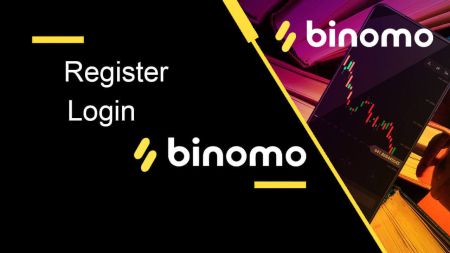Cara Mendaftar dan Masuk Akun di Binomo
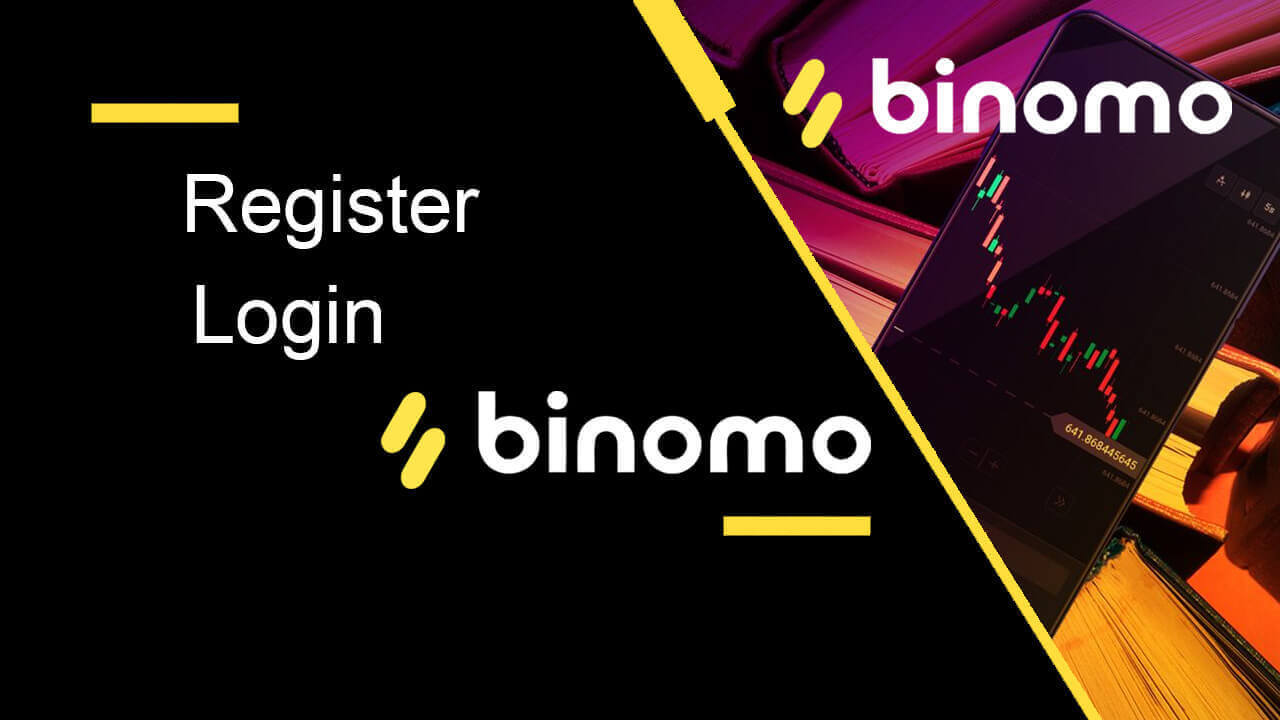
Cara Mendaftar di Binomo
Cara Mendaftar akun Binomo
Proses pembukaan akun Binomo sangat sederhana.1. Kunjungi situs web Binomo dan klik [Masuk] di halaman pojok kanan atas.
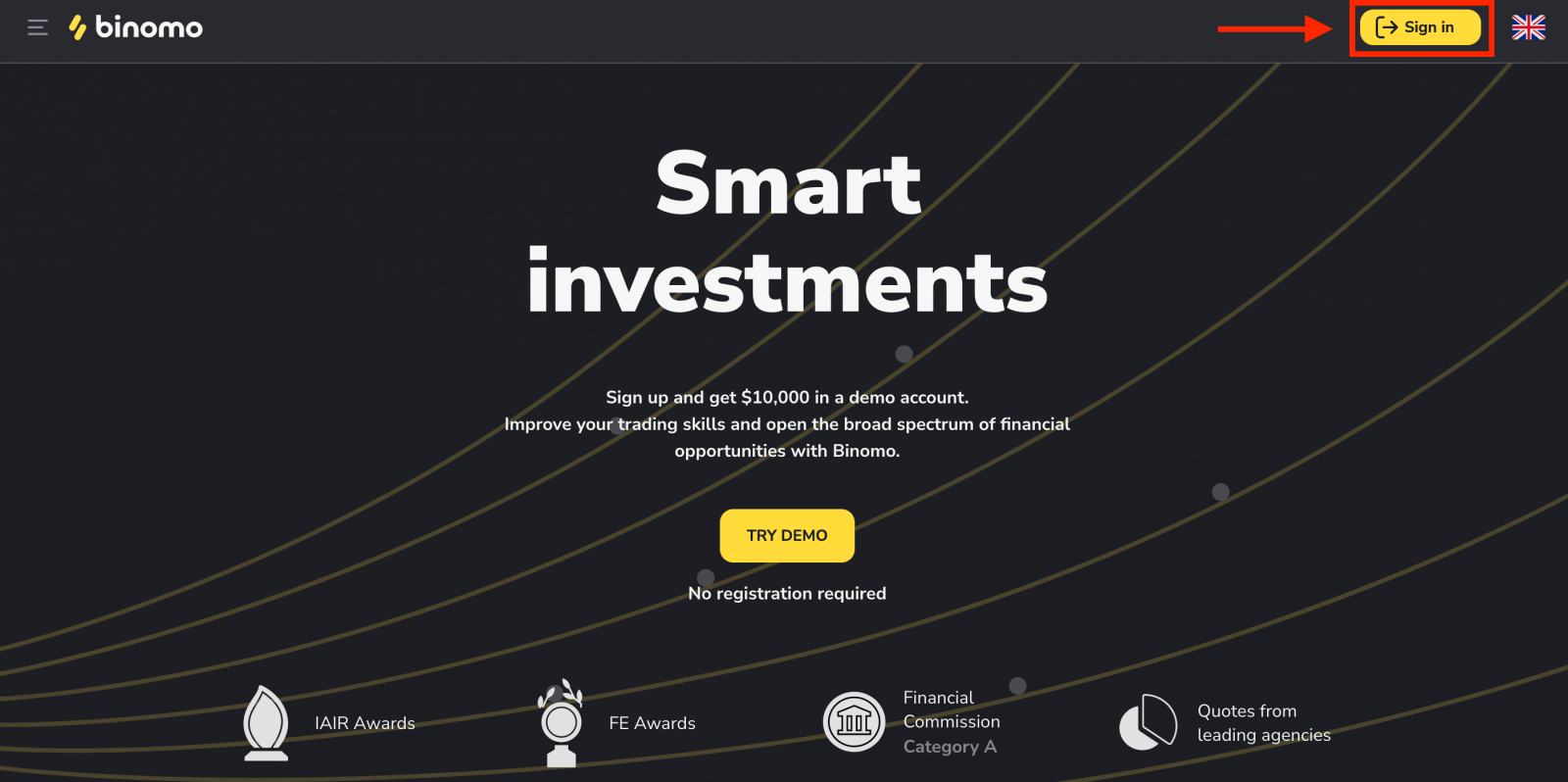
2. Untuk Mendaftar Anda perlu melakukan langkah-langkah berikut:
- Masukkan alamat email dan buat kata sandi yang aman.
- Pilih mata uang akun Anda untuk semua operasi perdagangan dan deposit Anda. Anda dapat memilih dolar AS, euro, atau, untuk sebagian besar wilayah, mata uang nasional.
- Baca Perjanjian Klien dan Kebijakan Privasi dan konfirmasikan dengan mengklik kotak centang.
- Klik "Buat akun".
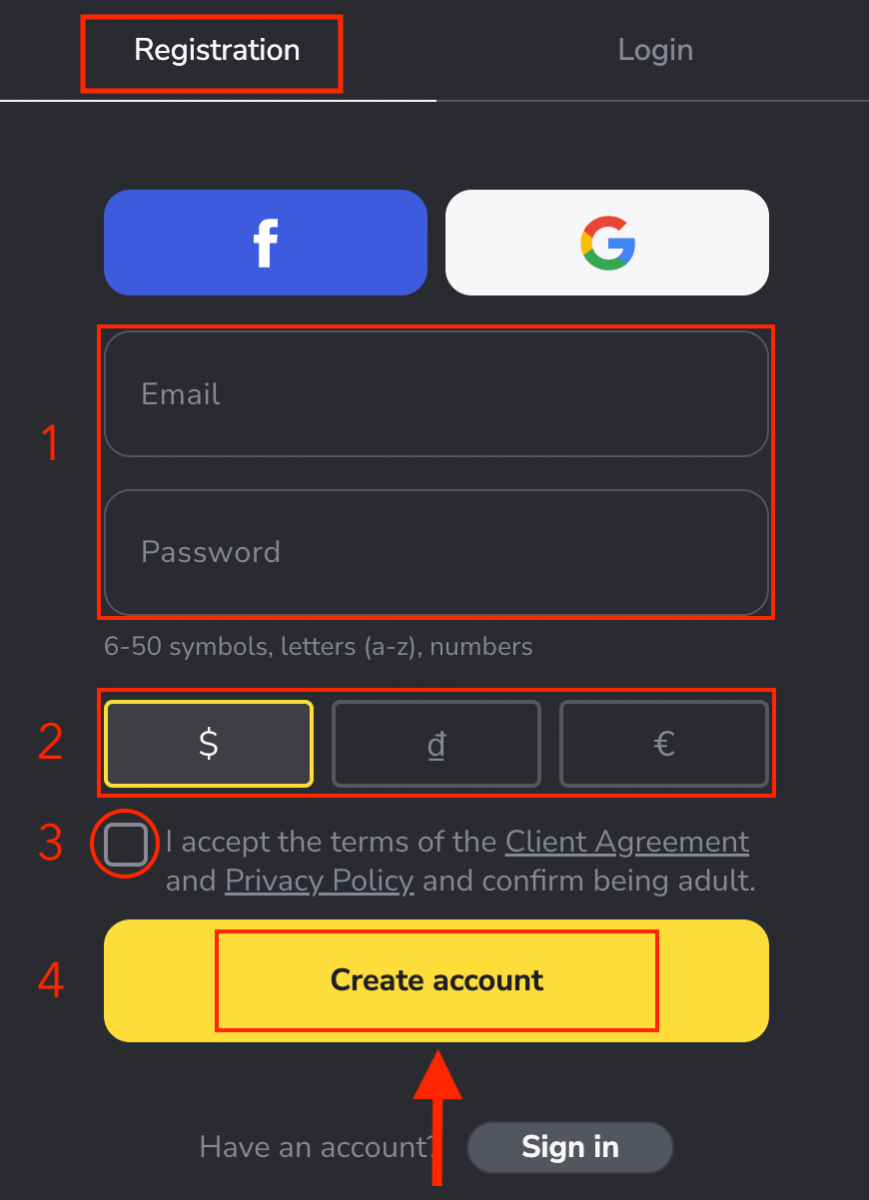
3. Setelah itu email konfirmasi akan dikirimkan ke alamat email yang Anda masukkan. Konfirmasikan alamat email Anda untuk melindungi akun Anda dan membuka lebih banyak kemampuan platform, klik tombol "Konfirmasi email" .
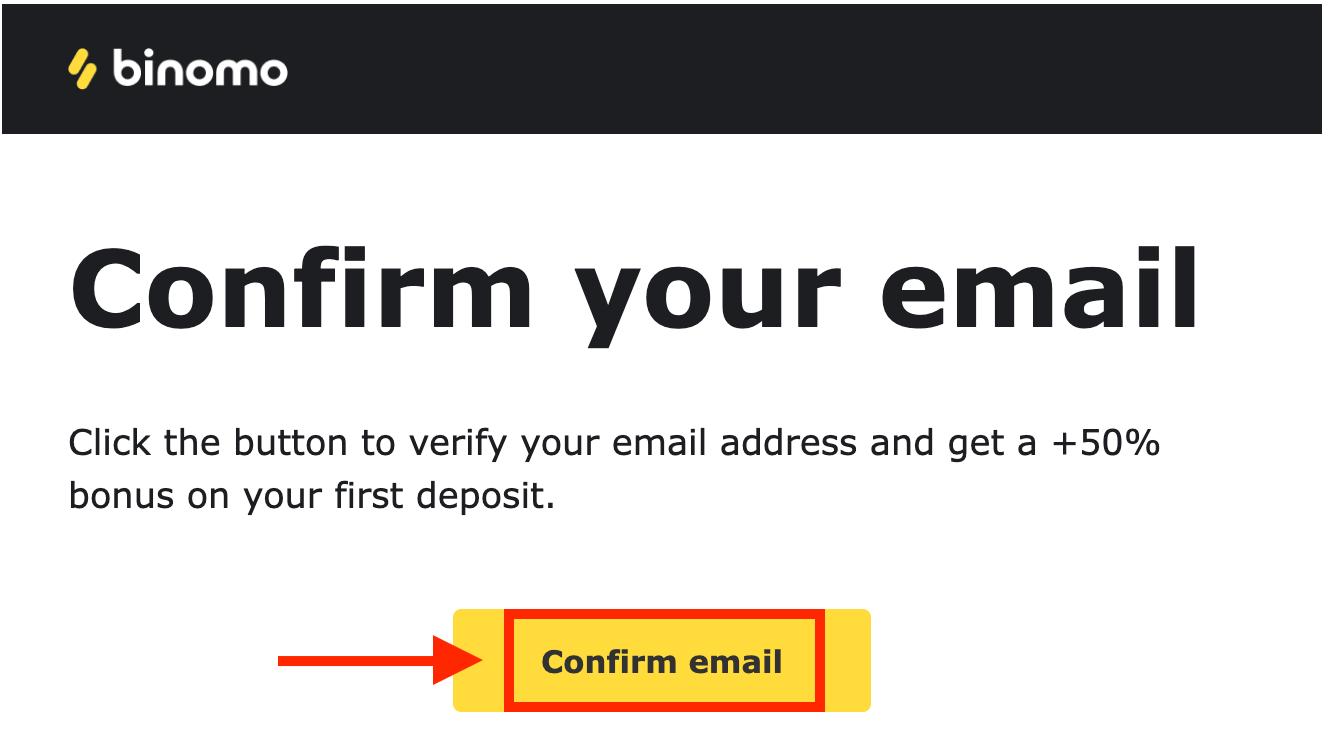
4. Email Anda berhasil dikonfirmasi. Anda akan secara otomatis dialihkan ke platform Perdagangan Binomo.

Selamat! pendaftaran Anda selesai. Sekarang Anda tidak memerlukan pendaftaran apa pun untuk membuka akun Demo .
$10.000 dalam akun Demo memungkinkan Anda untuk berlatih sebanyak yang Anda butuhkan secara gratis. Ini adalah cara terbaik untuk mulai menguasai platform Binomo dan berdagang danAnda juga dapat berdagang di akun nyata atau turnamen setelah melakukan penyetoran.
Cara Deposit di Binomo
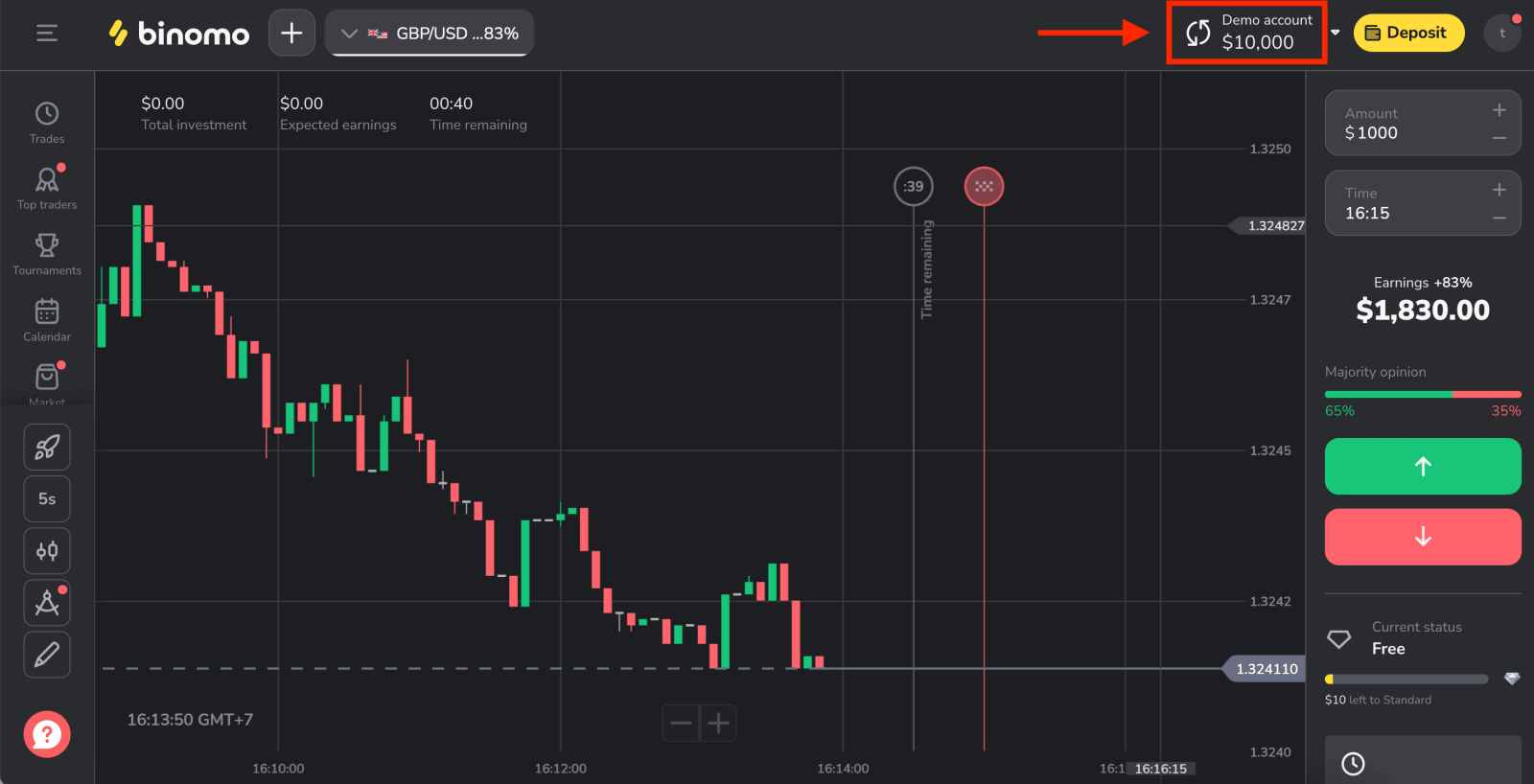
Cara Mendaftar akun Binomo dengan Facebook
Jika Anda memiliki akun Facebook, Anda memiliki opsi untuk mendaftarkan akun Binomo Anda menggunakan Facebook dan Anda dapat melakukannya hanya dalam beberapa langkah mudah:
1. Klik tombol “Masuk” di sudut kanan atas platform, lalu klik tombol "Facebook".
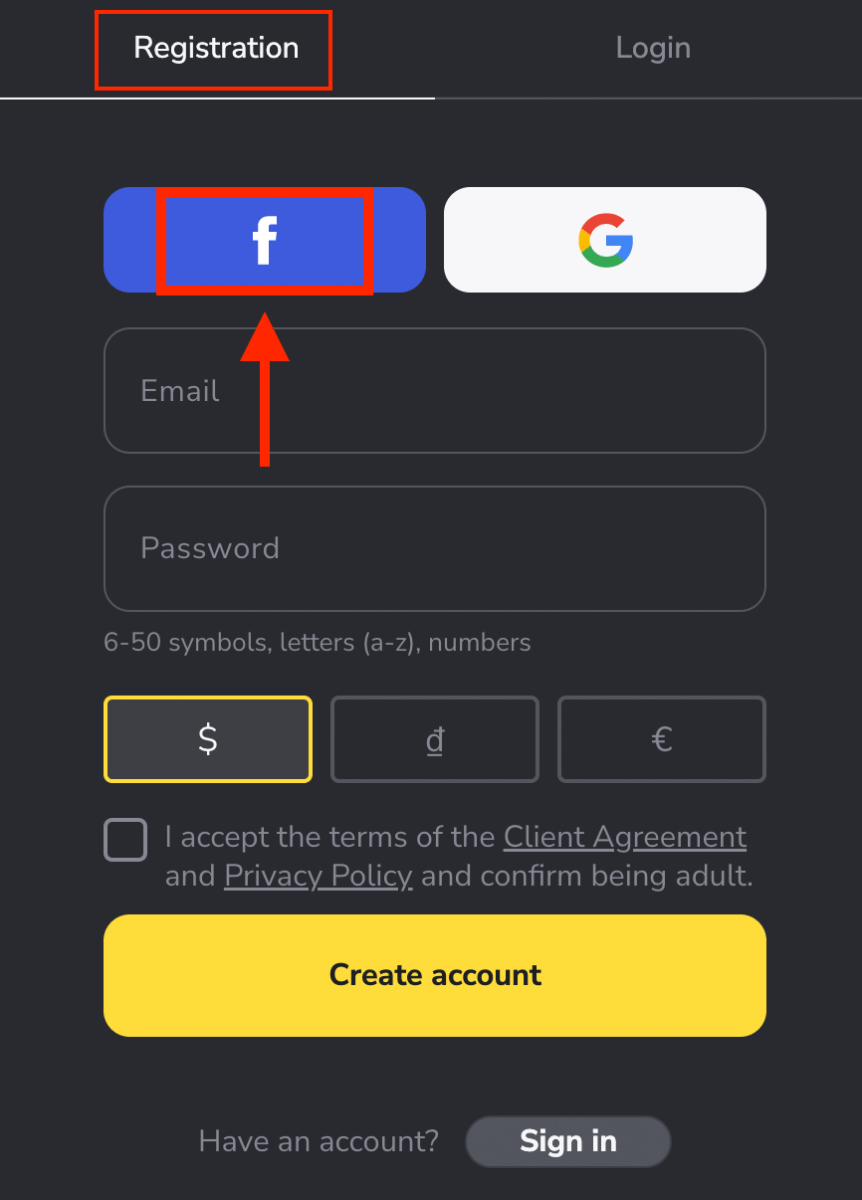
2. Jendela login Facebook akan dibuka, di mana Anda harus memasukkan alamat email yang Anda gunakan di Facebook
3. Masukkan kata sandi dari akun Facebook Anda
4. Klik "Masuk"
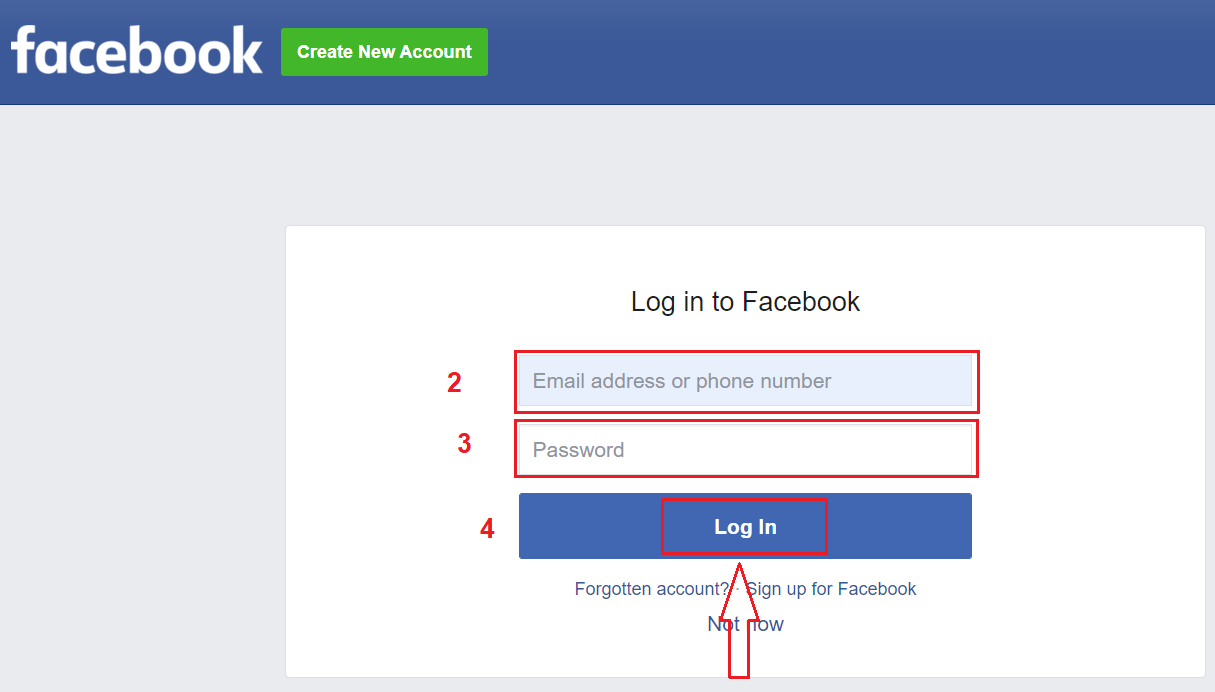
Setelah Anda mengklik "Masuk ”, Binomo meminta akses ke nama dan gambar profil serta alamat email Anda. Klik Lanjutkan...
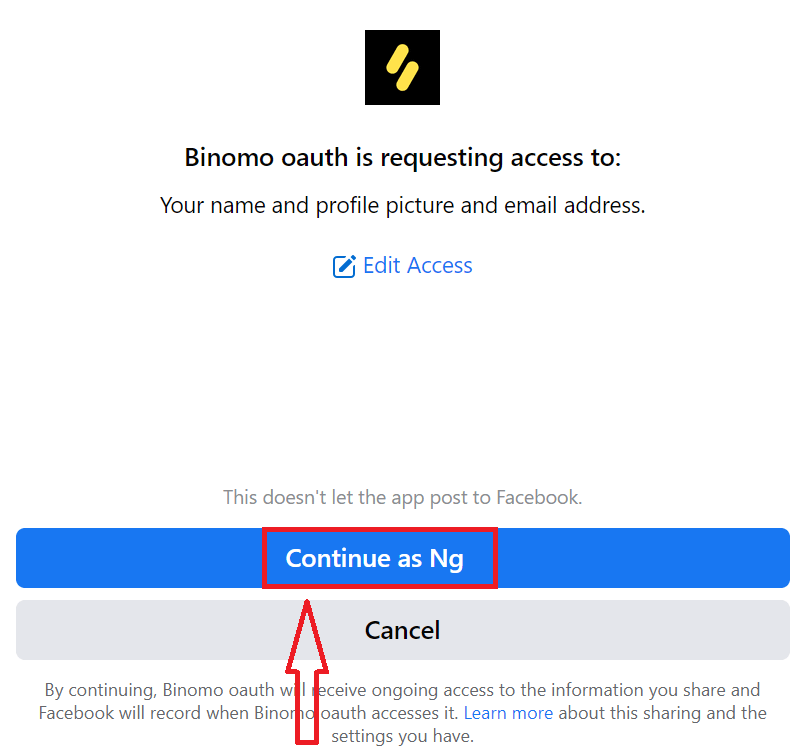
Setelah itu, Anda akan secara otomatis dialihkan ke platform Binomo. Sekarang Anda adalah trader resmi Binomo!
Cara Mendaftarkan akun Binomo dengan Google
Anda juga dapat mendaftarkan akun Binomo melalui Google dengan mengikuti langkah-langkah berikut:1. Untuk mendaftar dengan akun Google , klik tombol yang sesuai di formulir pendaftaran.
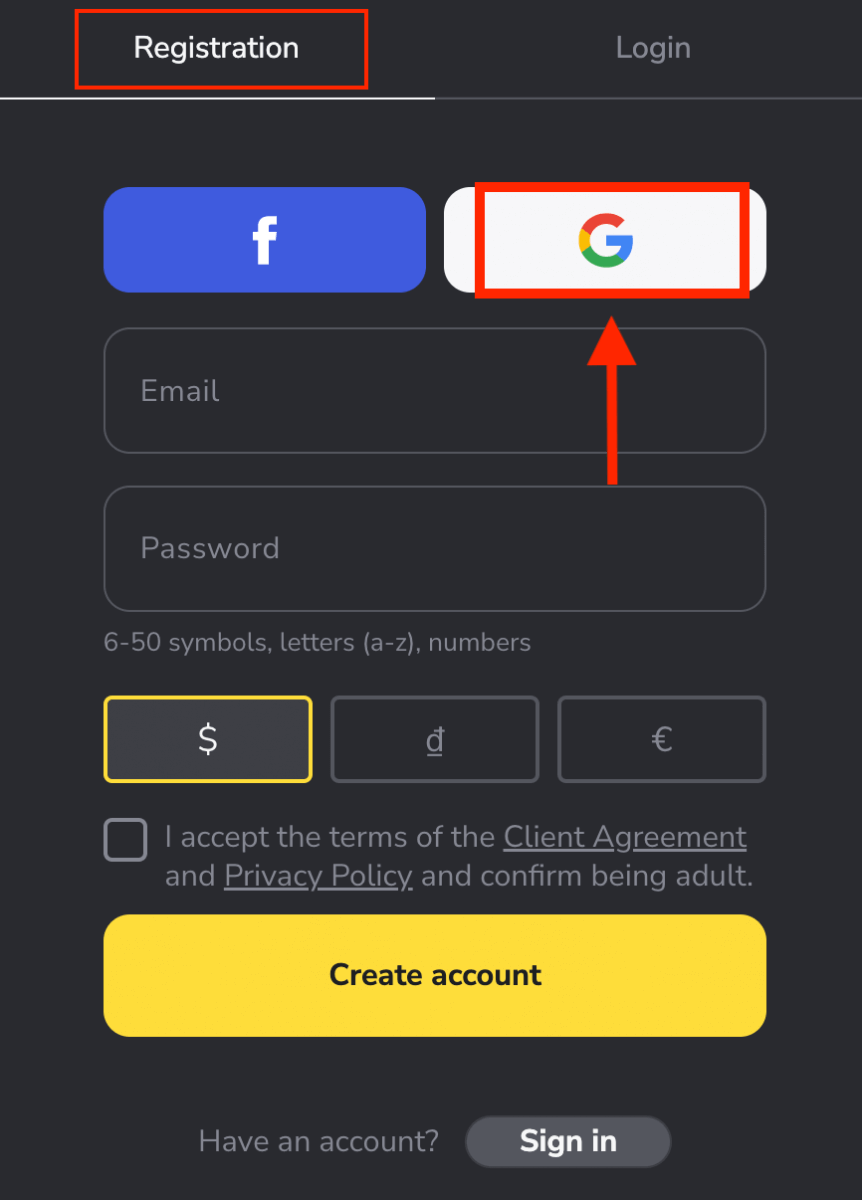
2. Di jendela baru yang terbuka, masukkan nomor telepon atau email Anda dan klik "Berikutnya".
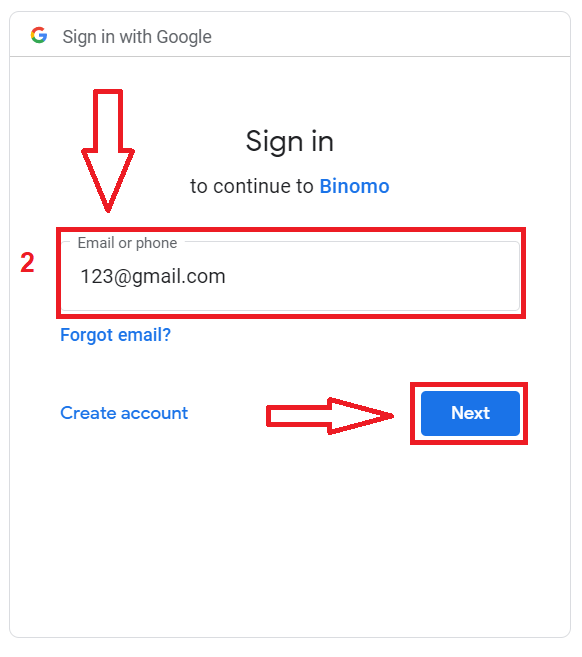
3. Kemudian masukkan kata sandi untuk akun Google Anda dan klik “ Berikutnya ”.
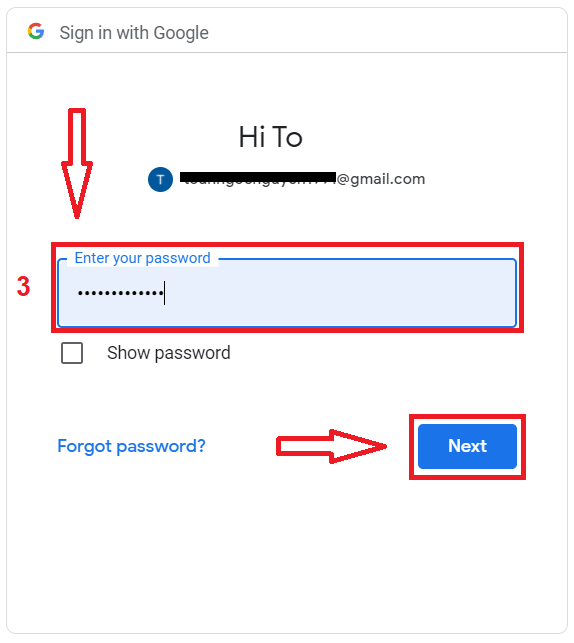
Setelah itu, Anda akan dialihkan secara otomatis ke platform Binomo. Sekarang Anda adalah trader resmi Binomo!
Daftarkan akun di aplikasi Binomo iOS
Unduh aplikasi resmi Binomo dari App Store atau di sini . Cukup cari “ Binomo: Asisten Perdagangan Online” dan unduh di iPhone atau iPad Anda.
Versi seluler dari platform perdagangan sama persis dengan versi webnya. Akibatnya, tidak akan ada masalah dengan perdagangan dan transfer dana.
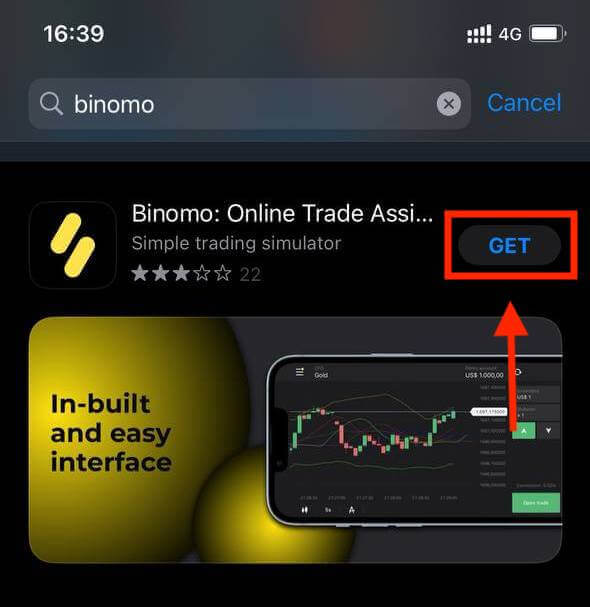
Mendaftarkan akun Binomo di platform seluler iOS juga tersedia untuk Anda.
- Masukkan alamat email dan kata sandi baru Anda
- Pilih mata uang akun
- Klik "Daftar"
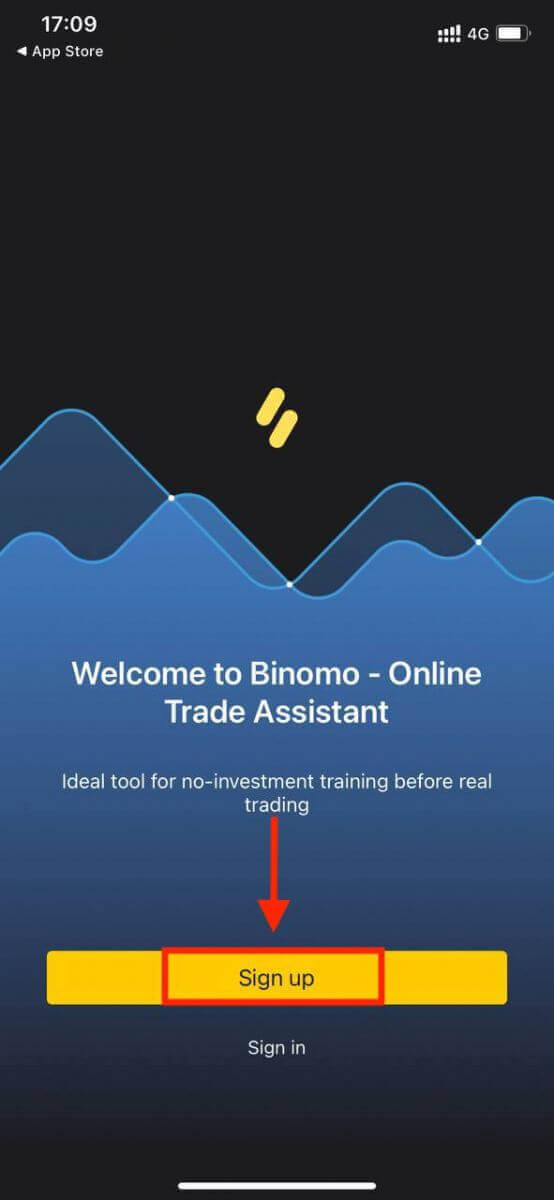
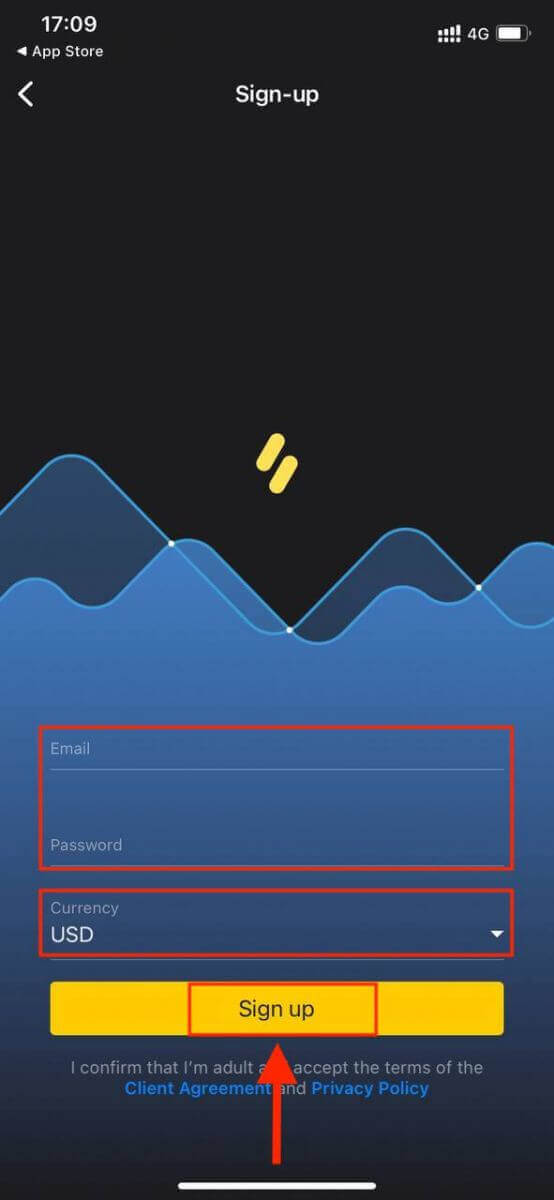
Selamat! anda telah berhasil mendaftar. Sekarang Anda dapat memperdagangkan Binomo di iPhone atau iPad Anda.
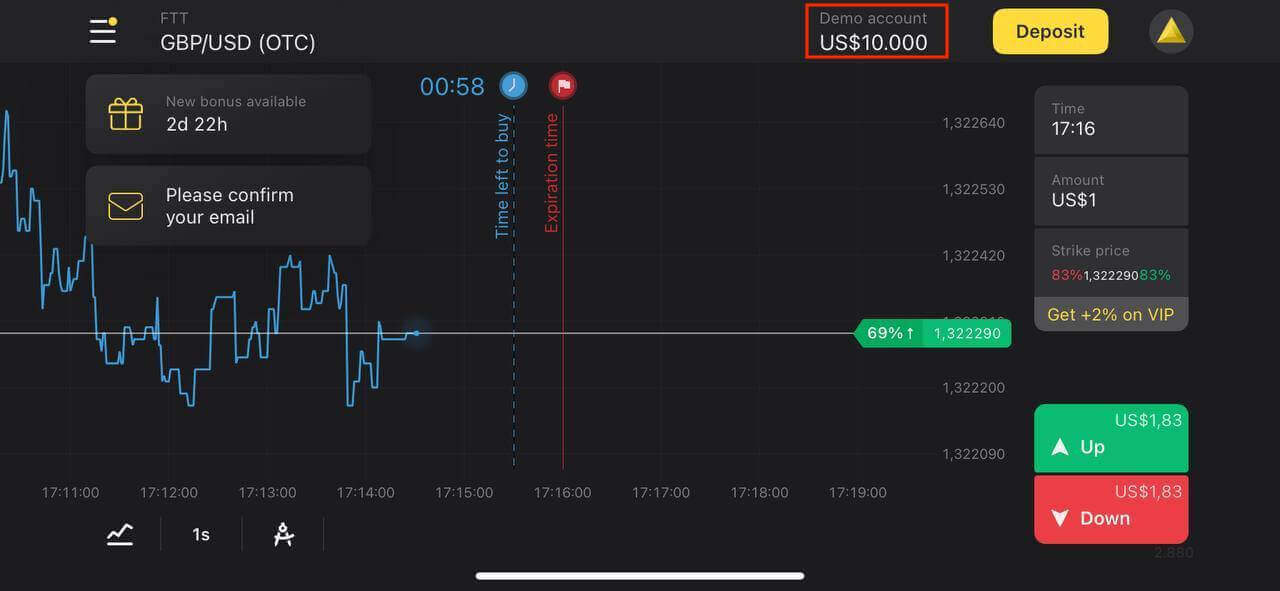
Daftarkan akun di aplikasi Binomo Android
Anda perlu mengunduh aplikasi resmi Binomo dari Google Play atau di sini untuk langsung mengunduh aplikasi.Versi seluler dari platform perdagangan sama persis dengan versi webnya. Akibatnya, tidak akan ada masalah dengan perdagangan dan transfer dana. Selain itu, aplikasi perdagangan Binomo untuk Android dianggap sebagai aplikasi terbaik untuk perdagangan online. Dengan demikian, ia memiliki peringkat tinggi di toko.
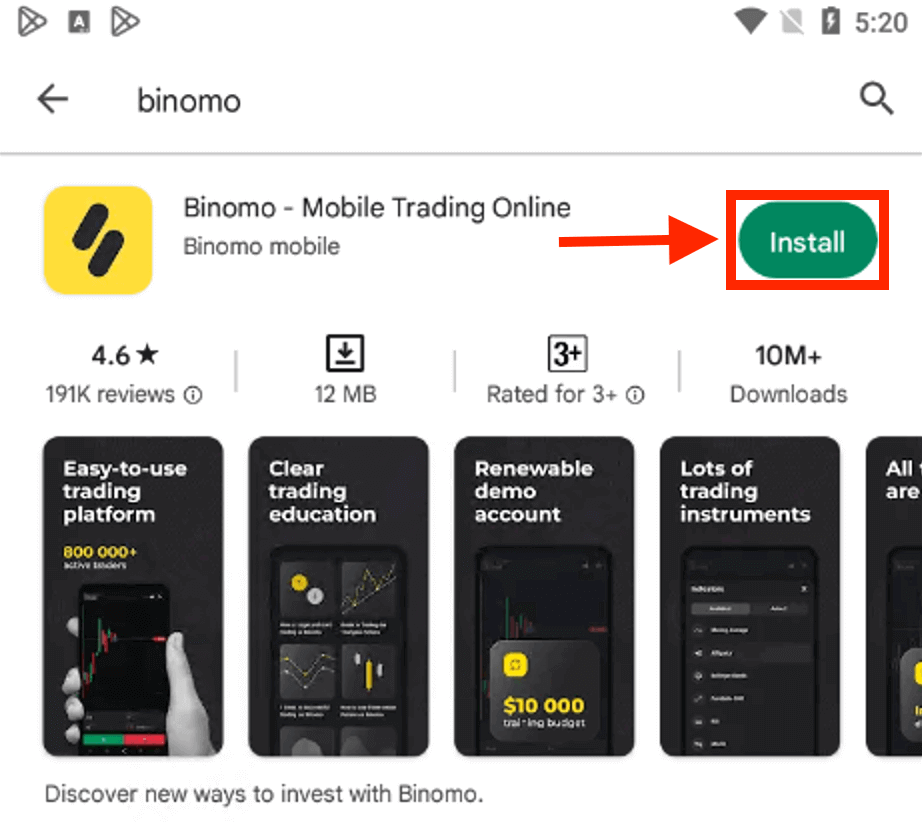
Cukup mudah untuk mendaftarkan akun di Binomo melalui Aplikasi Android juga. Ikuti langkah-langkah mudah ini:
- Masukkan alamat email Anda
- Masukan kata sandi baru
- Klik "Daftar"
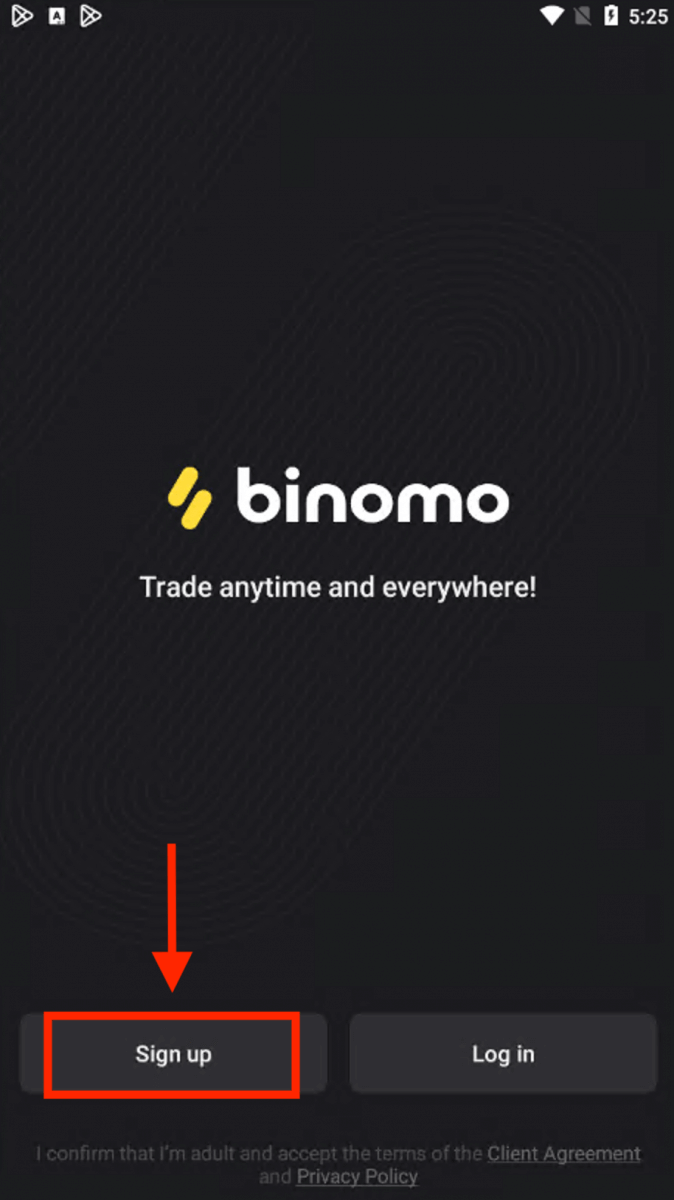
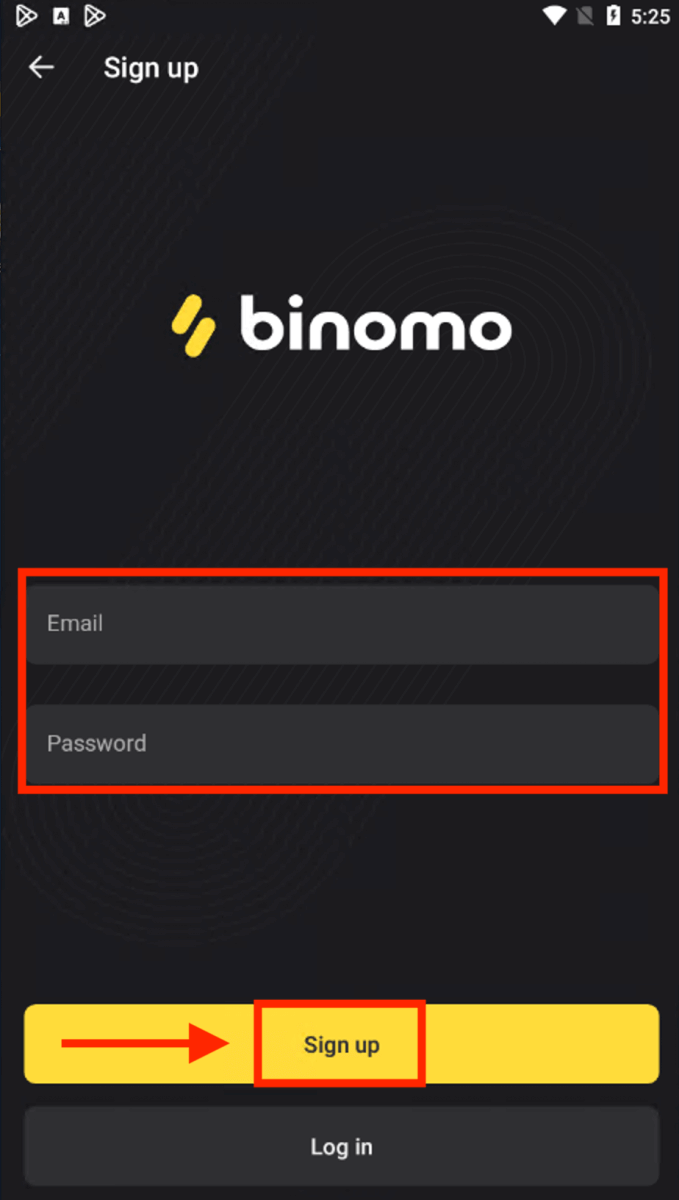
Sekarang Anda dapat memperdagangkan Binimo di perangkat seluler Android.
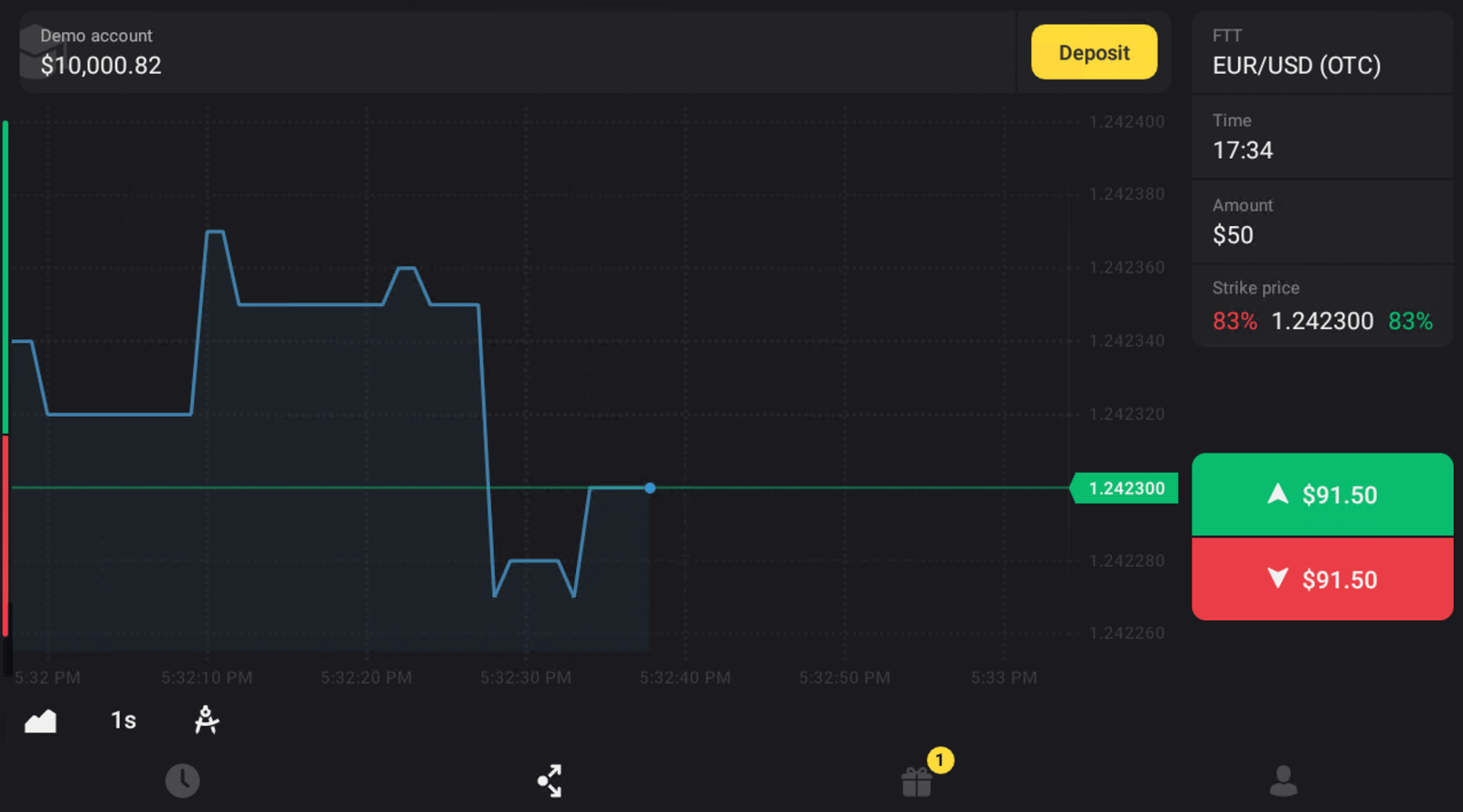
Daftarkan akun di Binomo Mobile Web
Awalnya, buka browser Anda di perangkat seluler Anda dan buka halaman utama Binomo .
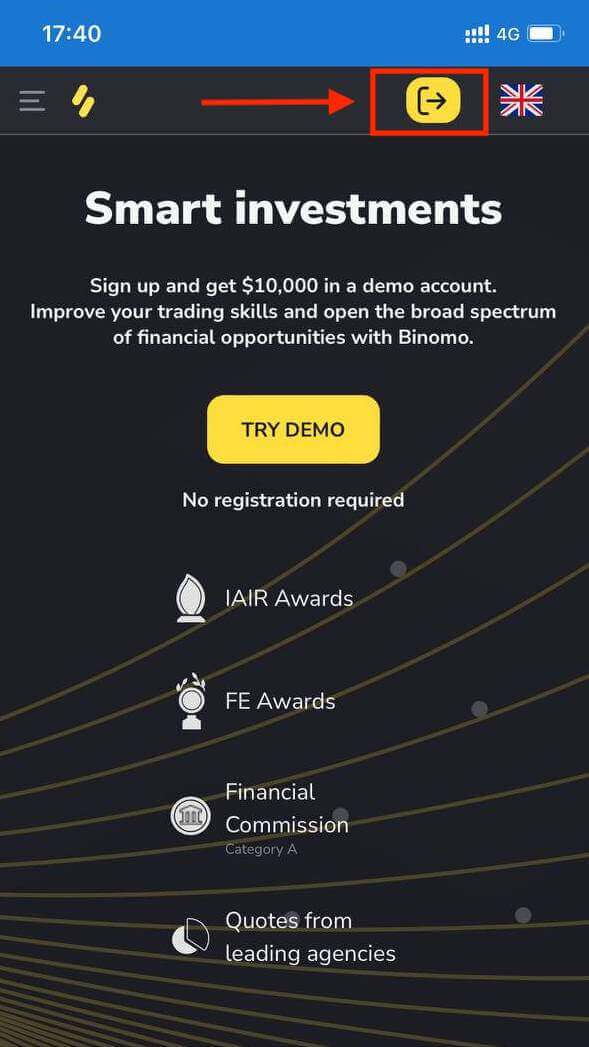
Jika Anda memilih mendaftar secara manual, ketikkan email Anda, dan kata sandi, pilih mata uang, centang "Perjanjian Klien" dan klik "Buat Akun".Atau, Anda dapat mendaftar dengan akun Facebook atau Google Anda. Ini dia! Sekarang Anda dapat berdagang dari platform versi web seluler. Versi web seluler dari platform perdagangan sama persis dengan versi web regulernya. Akibatnya, tidak akan ada masalah dengan perdagangan dan transfer dana. Anda memiliki $10.000 di Akun Demo Anda.
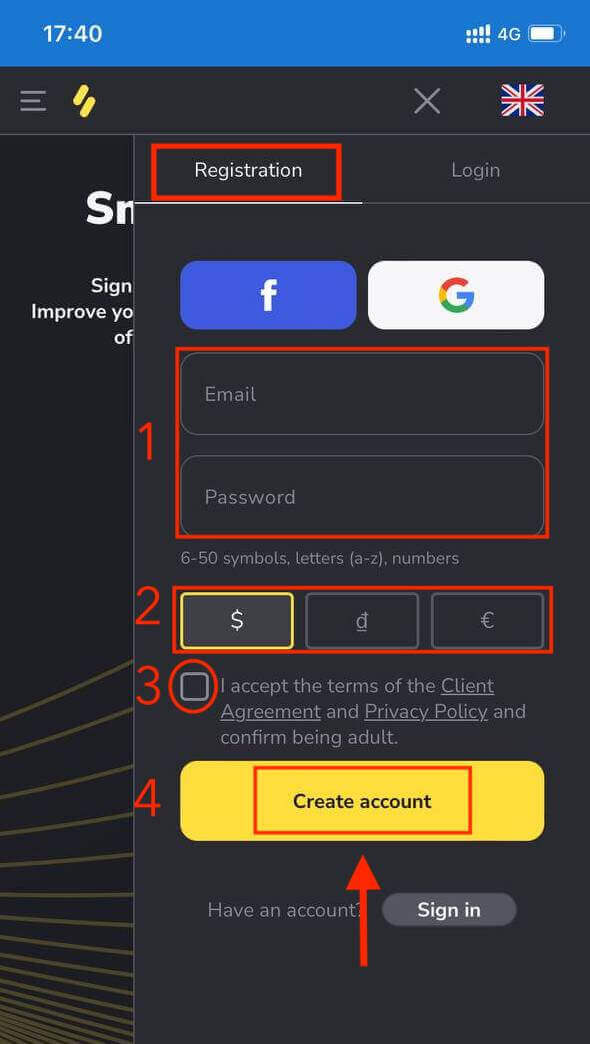
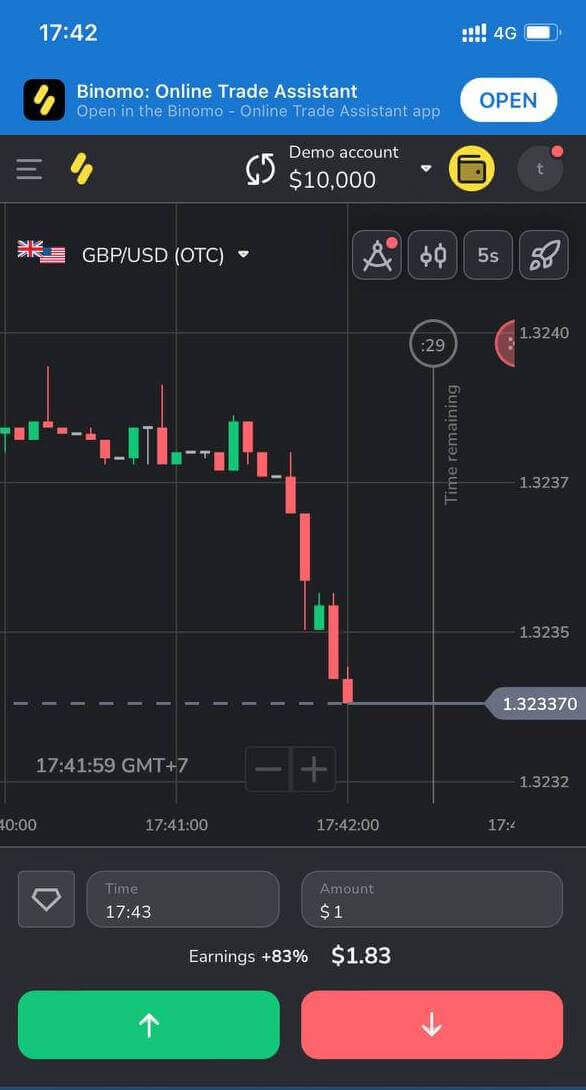
Pertanyaan yang Sering Diajukan (FAQ)
Jenis status akun apa yang tersedia di platform?
Ada 4 jenis status di platform: Gratis, Standar, Emas, dan VIP.- Status Gratis tersedia untuk semua pengguna terdaftar. Dengan status ini, Anda dapat berdagang di akun demo dengan dana virtual.
- Untuk mendapatkan status Standar , setor total $10 (atau jumlah yang setara dalam mata uang akun Anda).
- Untuk mendapatkan status Emas , setor total $500 (atau jumlah yang setara dalam mata uang akun Anda).
- Untuk mendapatkan status VIP , setor total $1000 (atau jumlah yang setara dalam mata uang akun Anda) dan konfirmasikan nomor telepon Anda.
Bisakah kerabat mendaftar di situs web dan berdagang dari perangkat yang sama?
Anggota keluarga yang sama dapat berdagang di Binomo tetapi hanya pada akun yang berbeda dan dari perangkat dan alamat IP yang berbeda.
Mengapa saya harus mengkonfirmasi email saya?
Mengonfirmasi email Anda memiliki beberapa keuntungan:1. Keamanan akun. Setelah email Anda dikonfirmasi, Anda dapat dengan mudah mengembalikan kata sandi Anda, menulis surat ke Tim Dukungan kami, atau memblokir akun Anda jika perlu. Ini juga akan memastikan keamanan akun Anda dan membantu mencegah penipu mengaksesnya.
2. Hadiah dan promosi. Kami akan memberi tahu Anda tentang kompetisi baru, bonus, dan kode promo sehingga Anda tidak akan melewatkan apa pun.
3. Berita dan materi pendidikan. Kami selalu berusaha meningkatkan platform kami, dan ketika kami menambahkan sesuatu yang baru – kami memberi tahu Anda. Kami juga mengirimkan materi pelatihan unik: strategi, kiat, komentar pakar.
Apa itu akun demo?
Setelah Anda mendaftar di platform, Anda mendapatkan akses ke akun demo $10.000,00 (atau jumlah yang setara dalam mata uang akun Anda).Akun demo adalah akun latihan yang memungkinkan Anda menyimpulkan perdagangan pada grafik waktu nyata tanpa investasi. Ini membantu Anda mengenal platform, mempraktikkan strategi baru, dan mencoba berbagai mekanisme sebelum beralih ke akun nyata. Anda dapat beralih antara akun demo dan real kapan saja.
Catatan . Dana di akun demo tidak nyata. Anda dapat meningkatkannya dengan menyelesaikan perdagangan yang berhasil atau mengisi kembali jika habis, tetapi Anda tidak dapat menariknya.
Cara Masuk ke Binomo
Cara Masuk akun Binomo
Untuk masuk ke Binomo Anda, Anda memerlukan kata sandi akun perdagangan selama pendaftaran akun perdagangan Anda. Klik “ Masuk ”.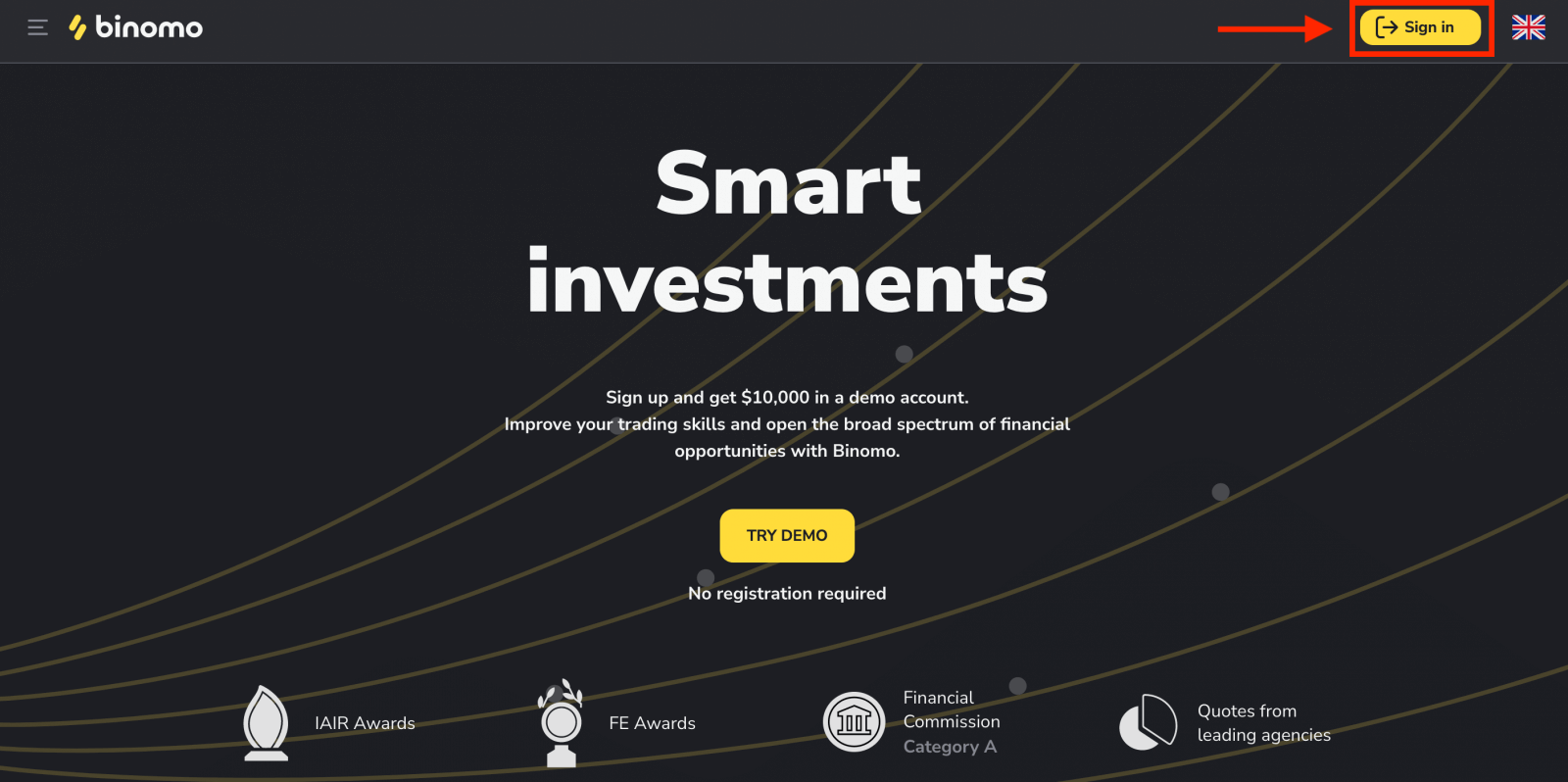
Masukkan alamat email dan kata sandi yang Anda daftarkan untuk masuk ke akun Anda dan klik tombol "Masuk" .
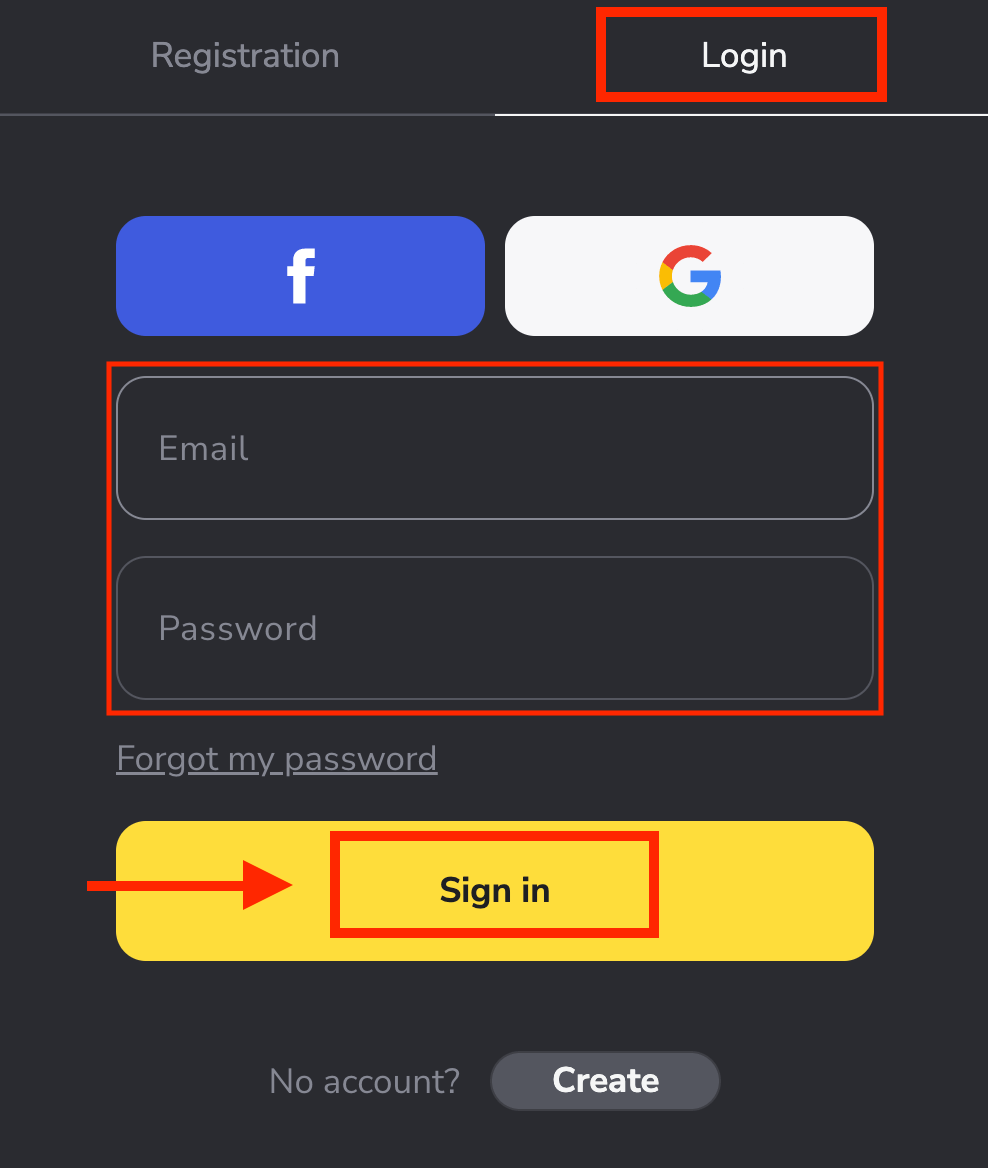
Setelah Anda berhasil masuk, Anda memiliki $10.000 di Akun Demo Anda, dan Anda dapat mulai membuka perdagangan.
Cara Deposit di Binomo
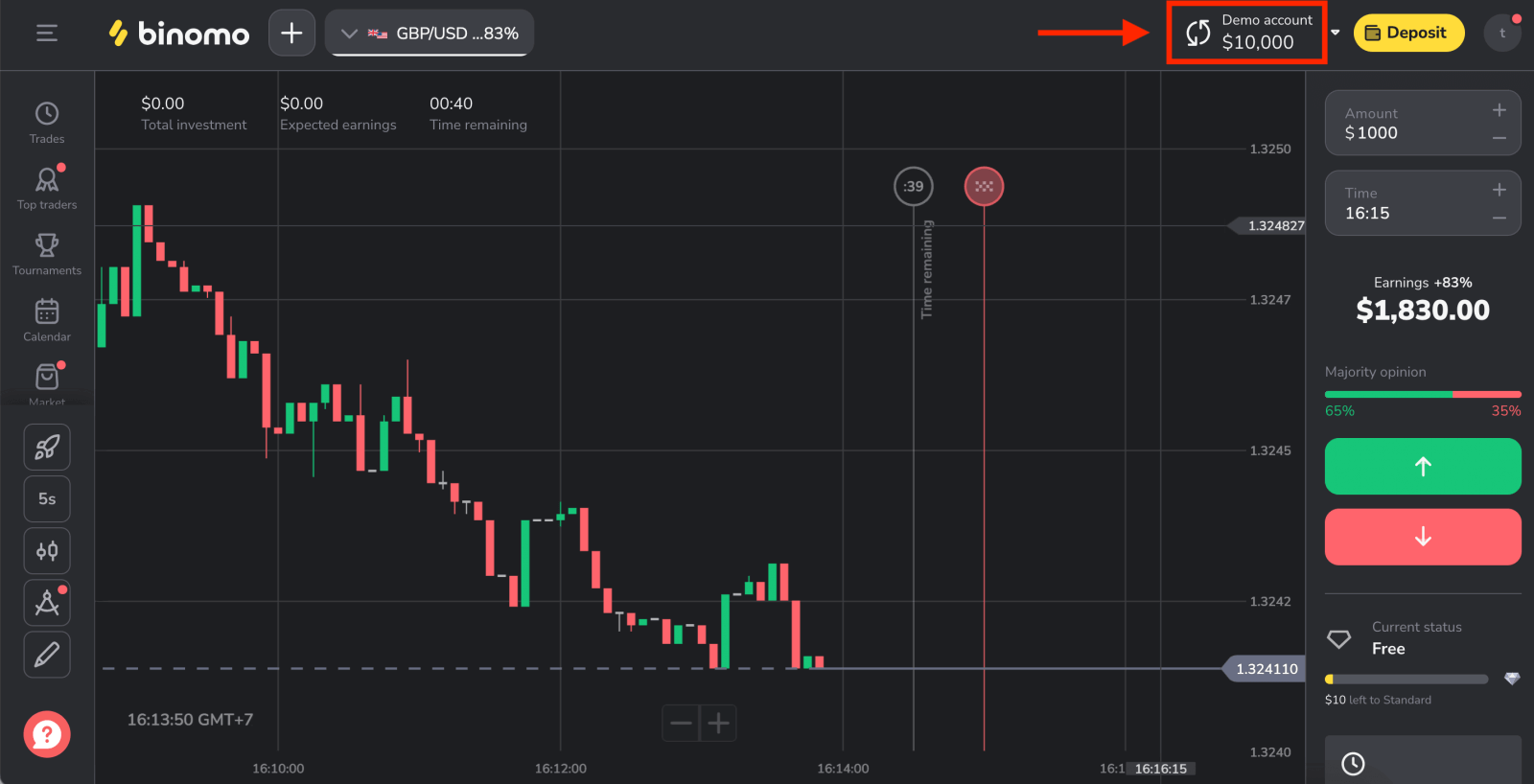
Cara Login ke Binomo menggunakan Facebook
1. Untuk otorisasi melalui akun Facebook Anda, Anda perlu mengklik tombol Facebook .
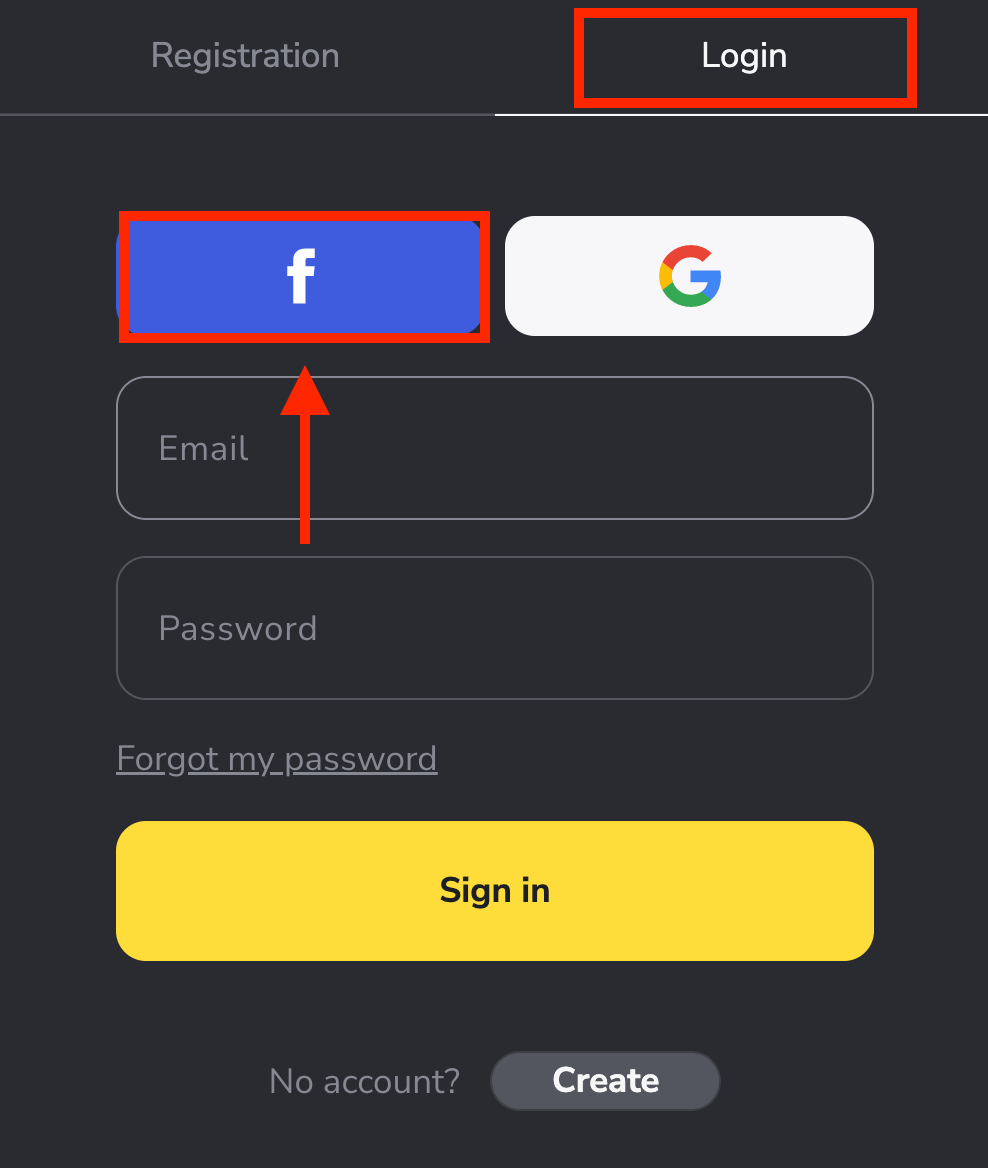
2. Jendela login Facebook akan dibuka, di mana Anda harus memasukkan alamat email yang Anda gunakan di Facebook.
3. Masukkan kata sandi dari akun Facebook Anda.
4. Klik "Masuk".
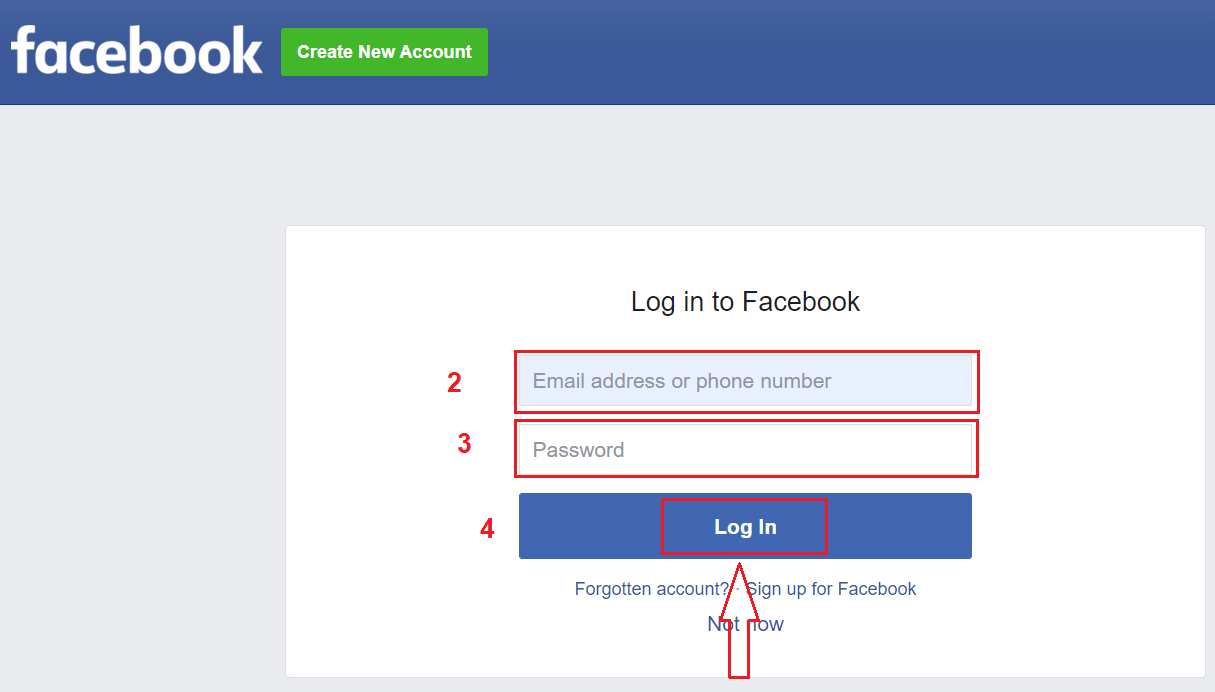
Setelah Anda mengklik tombol "Masuk" , Binomo meminta akses ke nama dan gambar profil Anda, serta alamat email. Klik Lanjutkan...

Setelah itu, Anda akan diarahkan secara otomatis ke platform Binomo.
Cara Masuk ke Binomo menggunakan Google
1. Untuk otorisasi melalui akun Google Anda, Anda perlu mengklik tombol Google .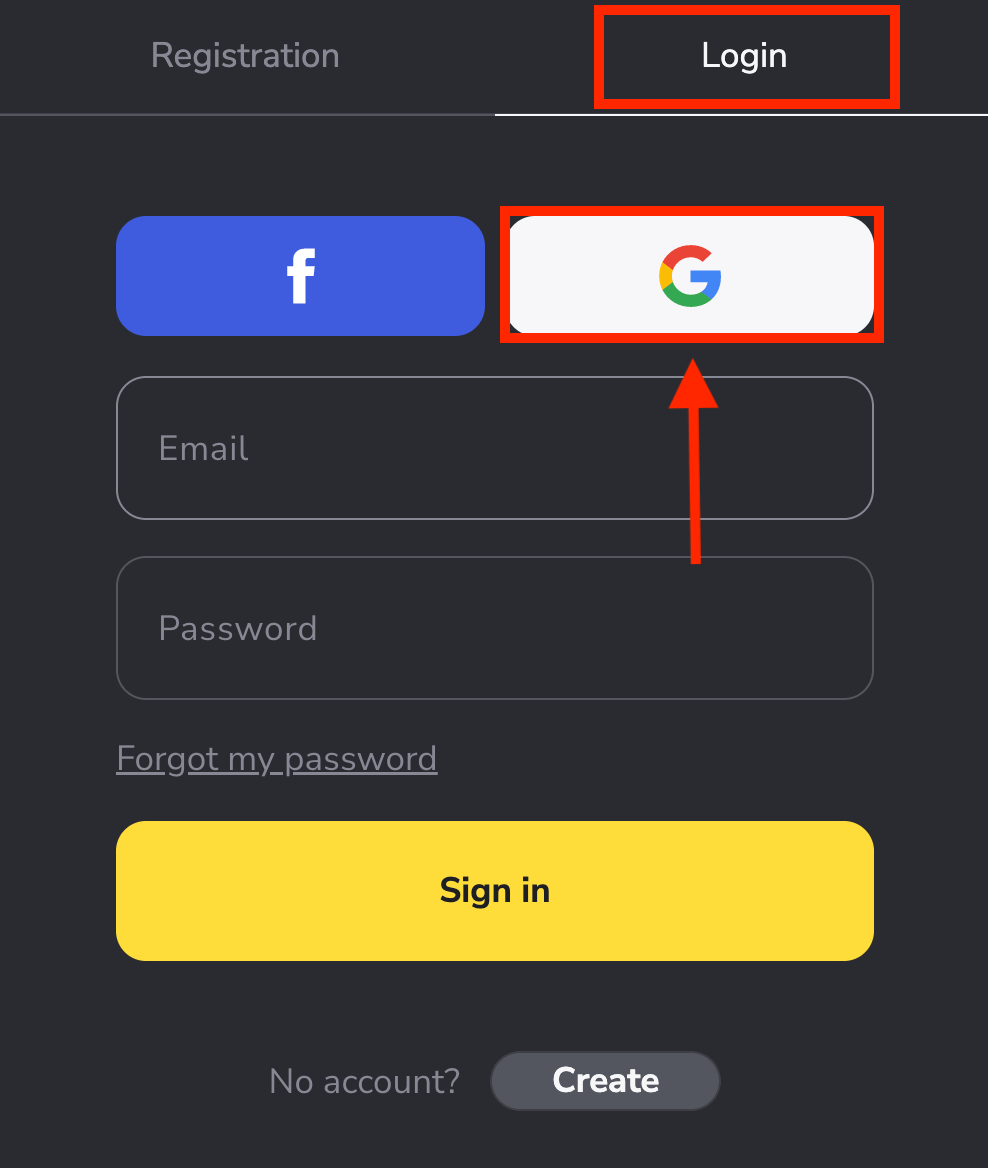
2. Kemudian, di jendela baru yang terbuka, masukkan email atau nomor telepon Anda dan klik “Berikutnya” .
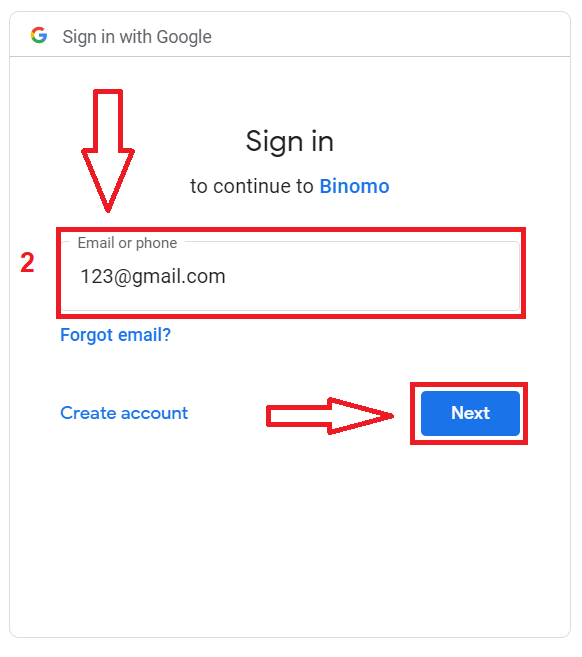
3. Kemudian masukkan kata sandi untuk akun Google Anda dan klik “ Berikutnya ”.
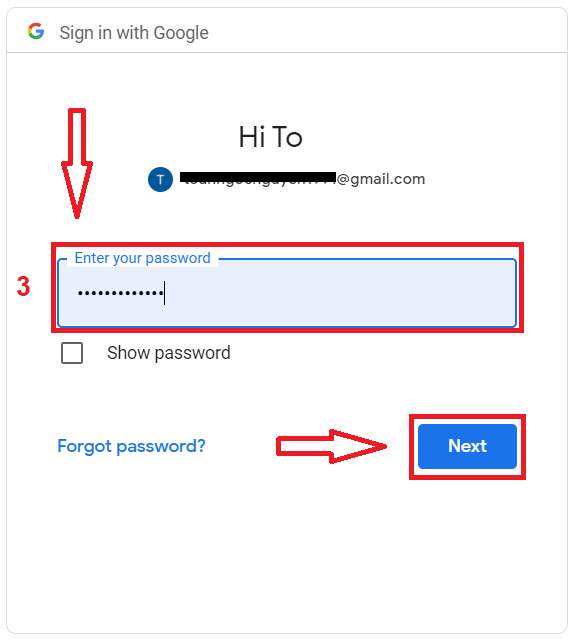
Setelah itu, Anda akan dibawa ke akun Binomo pribadi Anda.
Cara Masuk ke Binomo di Web Seluler
Anda dapat dengan mudah memperdagangkan platform Perdagangan Binomo di web seluler. Awalnya, buka browser di perangkat seluler Anda dan kunjungi situs web broker kami . Masukkan email dan kata sandi
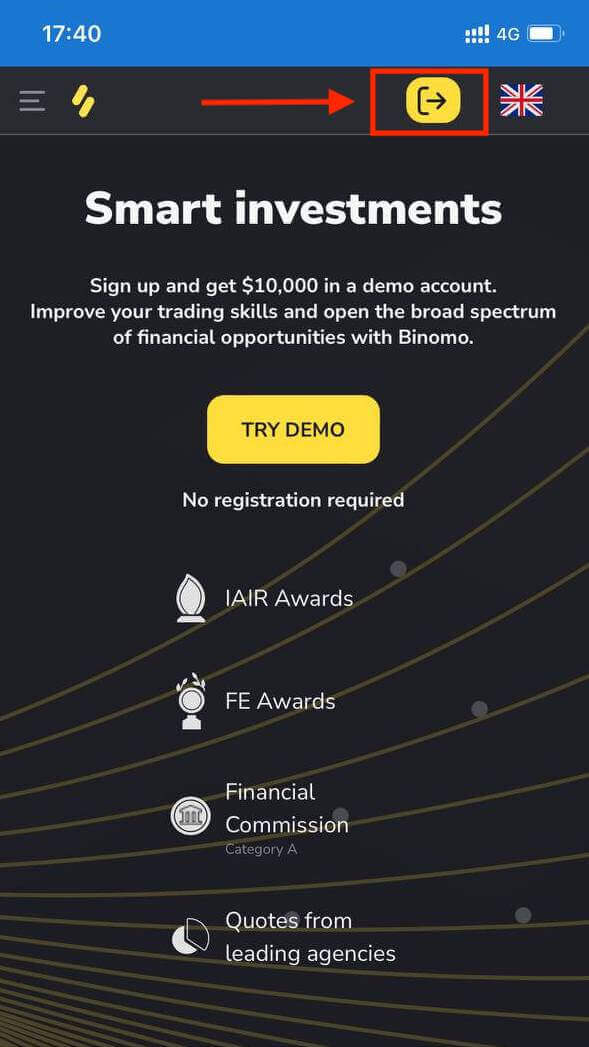
Anda lalu klik tombol "Masuk" atau masuk melalui akun media sosial (Google, Facebook). Ini dia! Sekarang Anda dapat berdagang dari platform versi web seluler. Versi web seluler dari platform perdagangan sama persis dengan versi web regulernya. Akibatnya, tidak akan ada masalah dengan perdagangan dan transfer dana. Platform Perdagangan di web seluler Binomo.
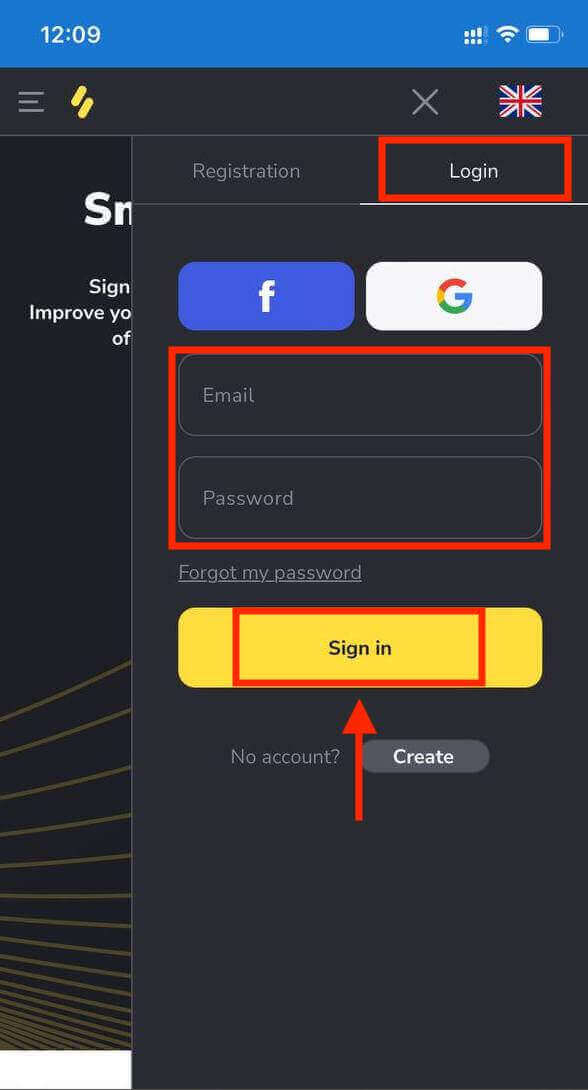
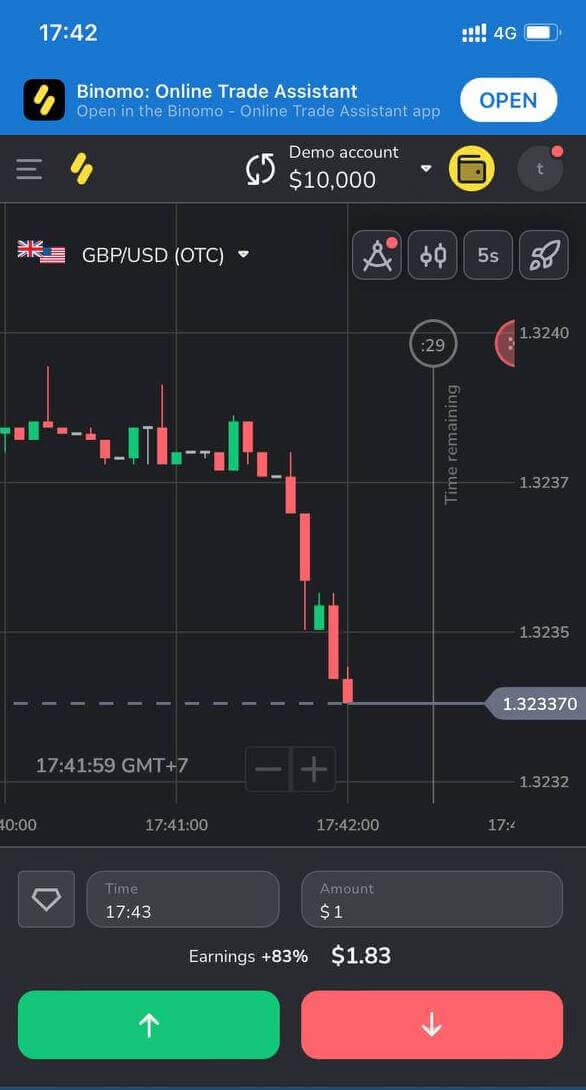
Cara Login aplikasi Binomo iOS
Aplikasi dapat diunduh melalui App Store di perangkat Anda atau klik di sini . Cukup cari aplikasi “Binomo: Asisten Perdagangan Online” dan instal di iPhone atau iPad Anda.
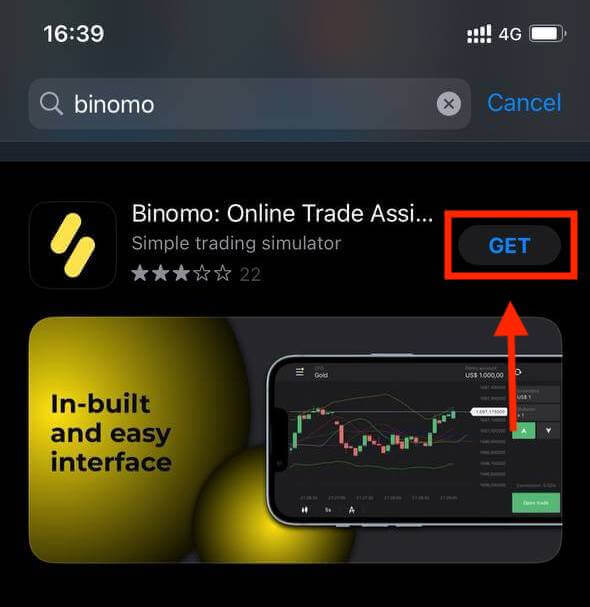
Setelah instalasi dan peluncuran, Anda dapat masuk ke aplikasi Binomo dengan menggunakan email Anda. Anda hanya perlu memilih opsi "Masuk".
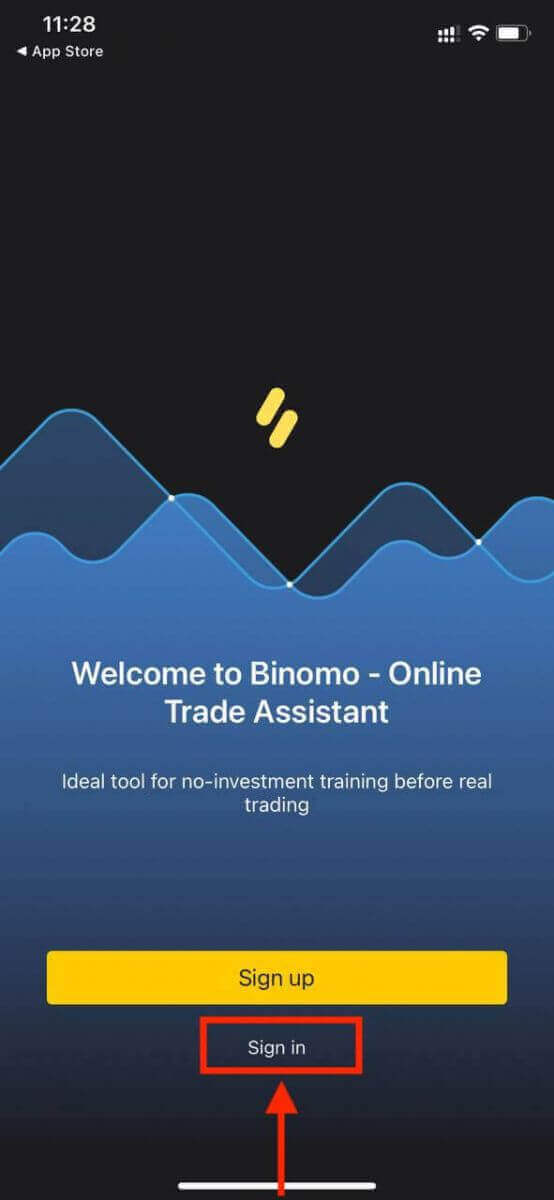
Masukkan email dan kata sandi Anda , lalu klik tombol "Masuk" .
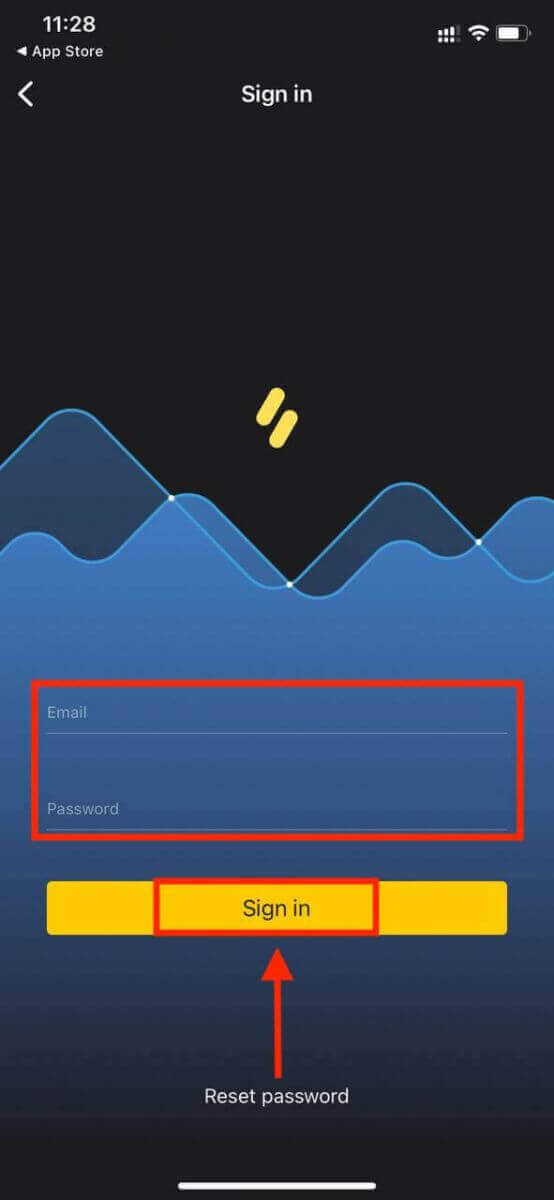
Platform Perdagangan aplikasi Binomo untuk pengguna iPhone atau iPad.
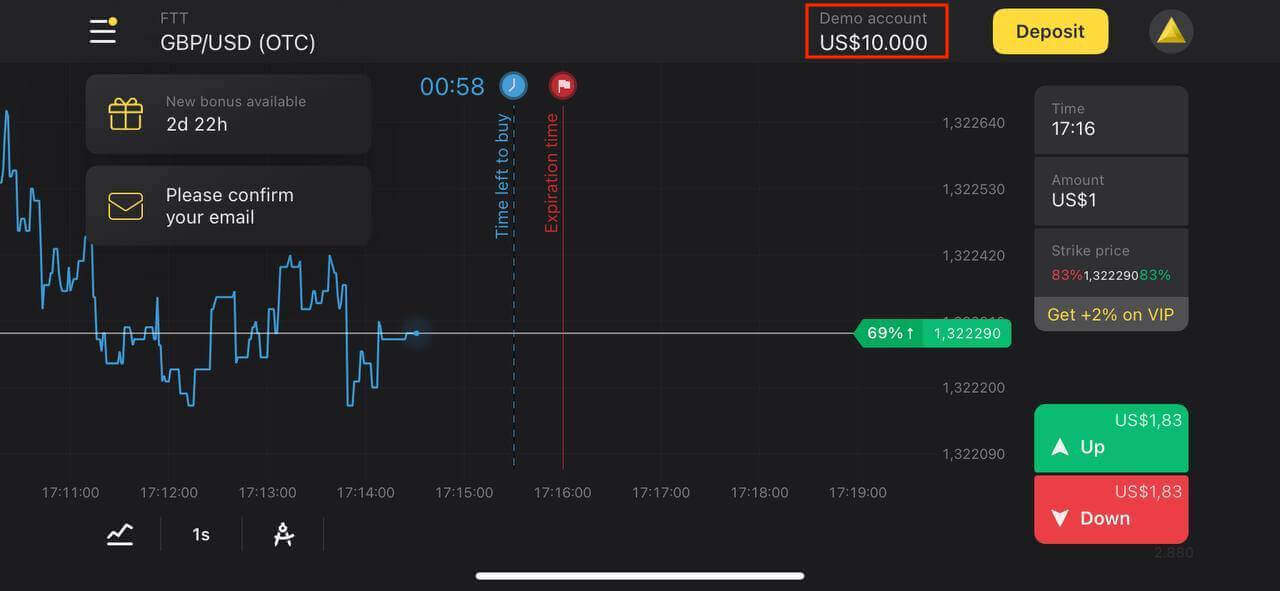
Cara Masuk ke aplikasi Binomo Android
Anda harus mengunjungi Google Play store dan mencari " Binomo - Mobile Trading Online " untuk menemukan aplikasi ini atau klik di sini . Setelah instalasi dan peluncuran, Anda dapat masuk ke Binomo dengan menggunakan email Anda.
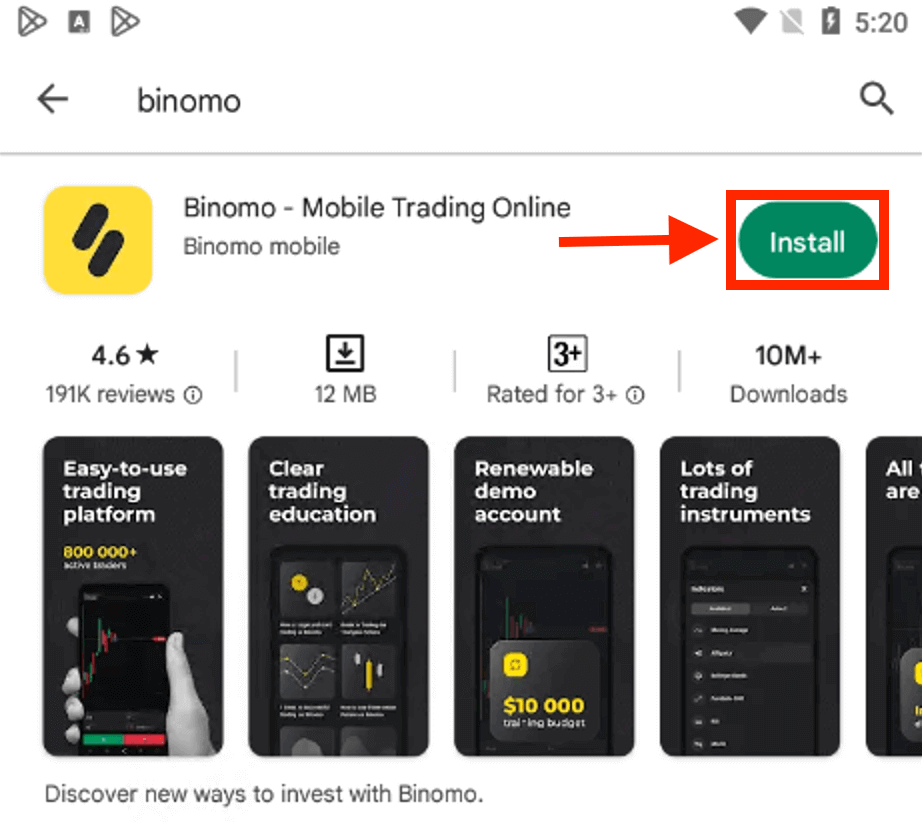
Lakukan langkah yang sama seperti pada perangkat iOS, pilih opsi "Masuk" , masukkan email dan kata sandi Anda , lalu klik tombol "Masuk" .
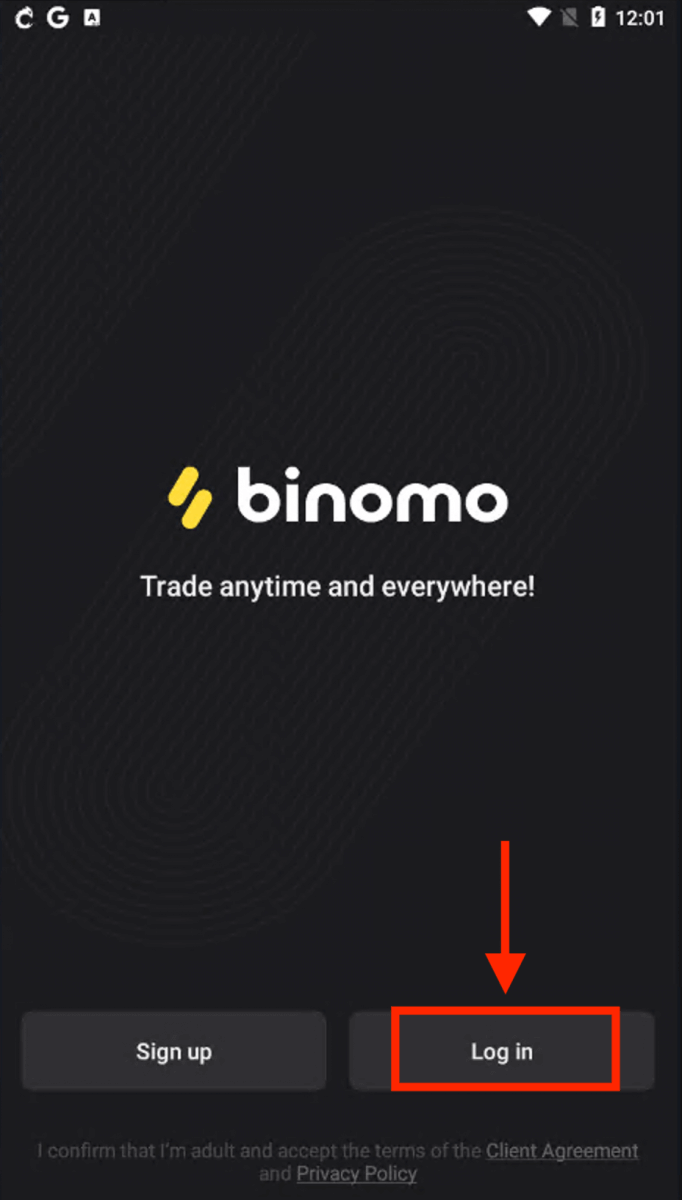
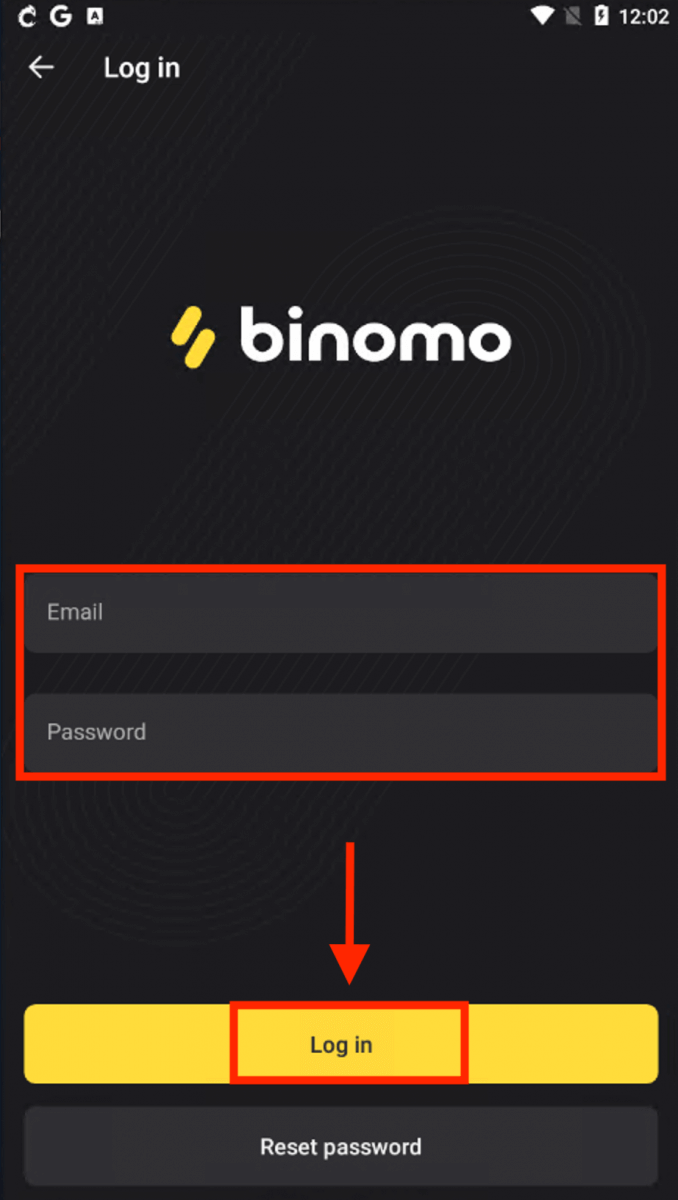
Platform Perdagangan aplikasi Binomo di smartphone dan tablet.
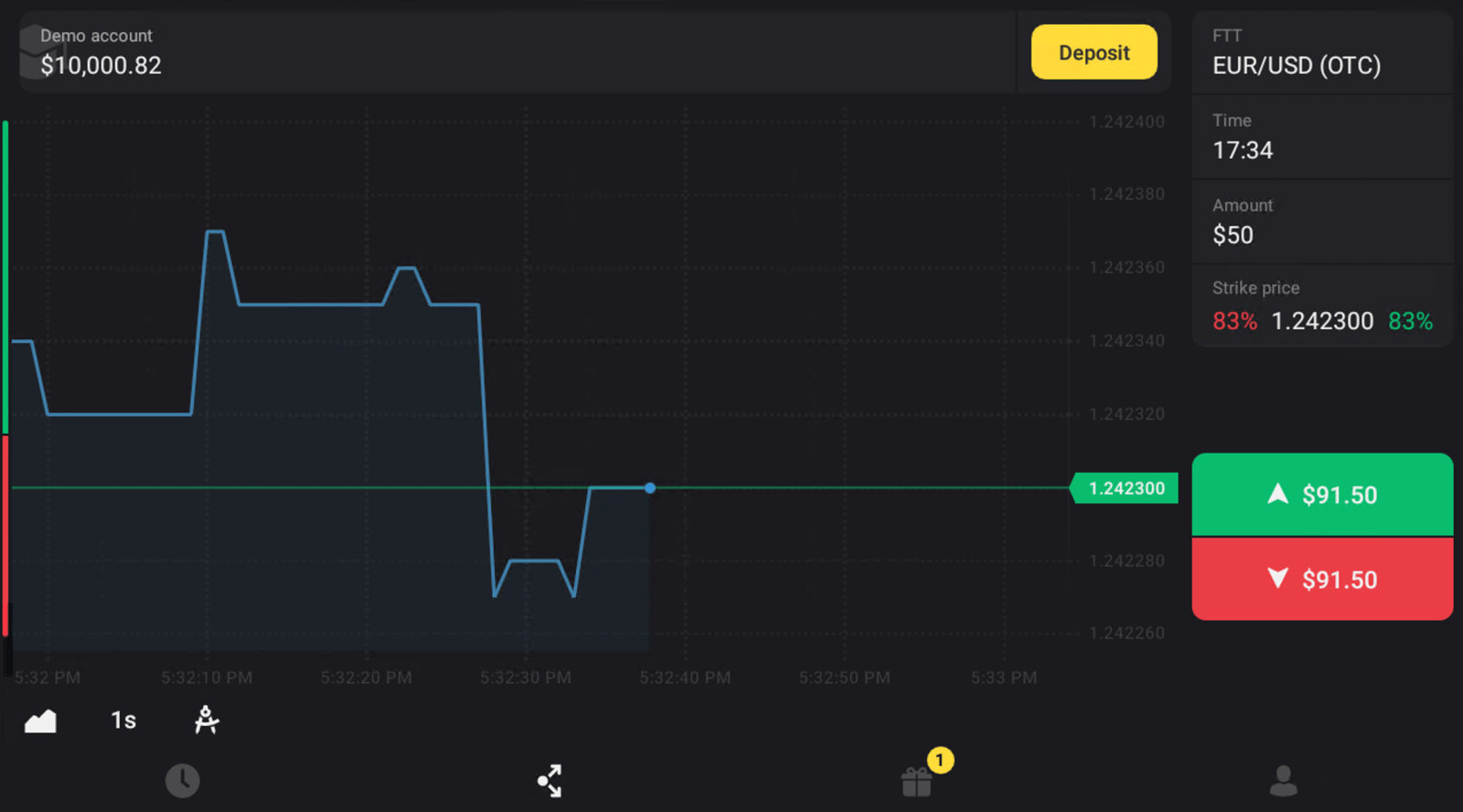
Pemulihan kata sandi dari akun Binomo
Jika Anda menggunakan versi web
Untuk melakukannya, klik "Lupa kata sandi saya" di bagian "Masuk".
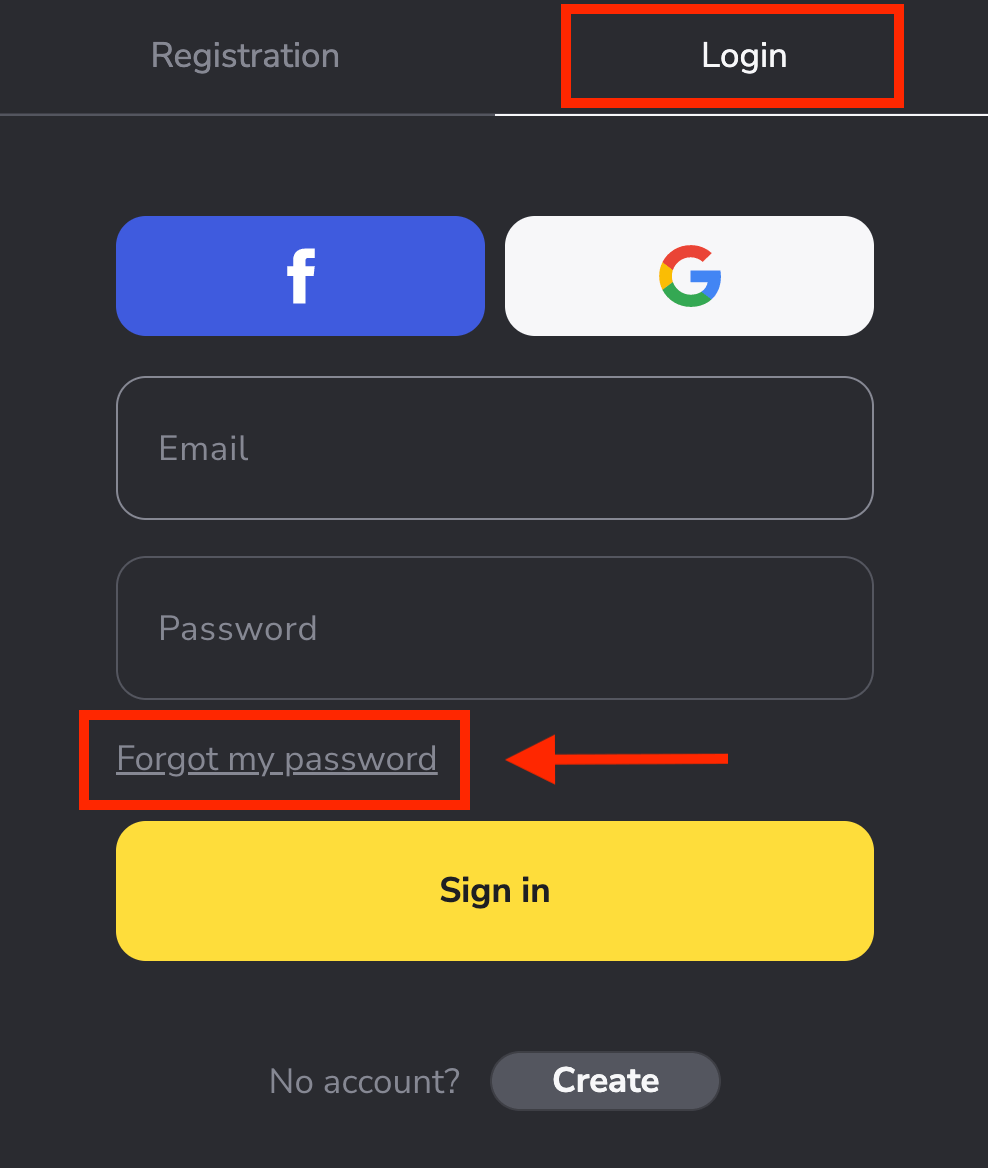
Di jendela baru, masukkan email yang Anda gunakan saat mendaftar dan klik tombol " Kirim ".
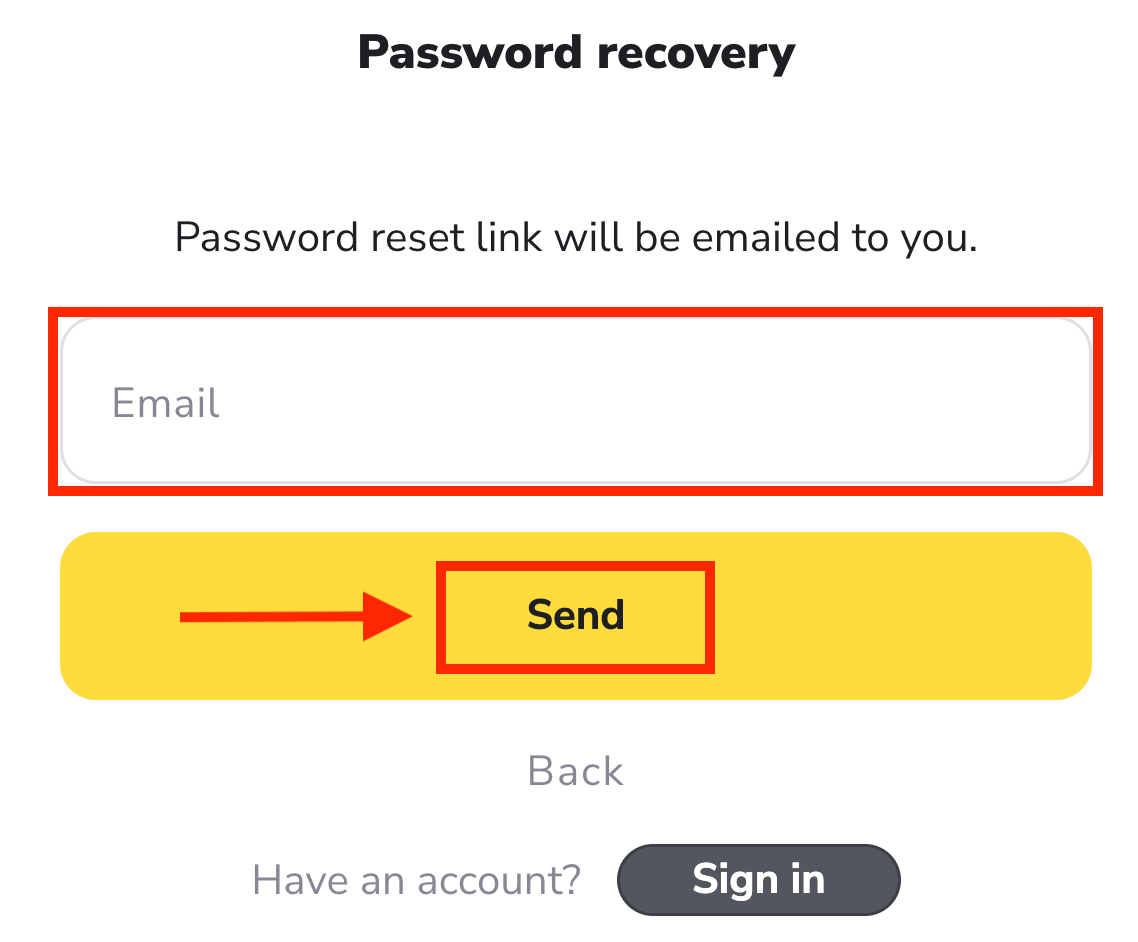
Bagian tersulit sudah berakhir, kami berjanji! Sekarang buka saja kotak masuk Anda, buka emailnya, dan klik tombol kuning " Klik ".
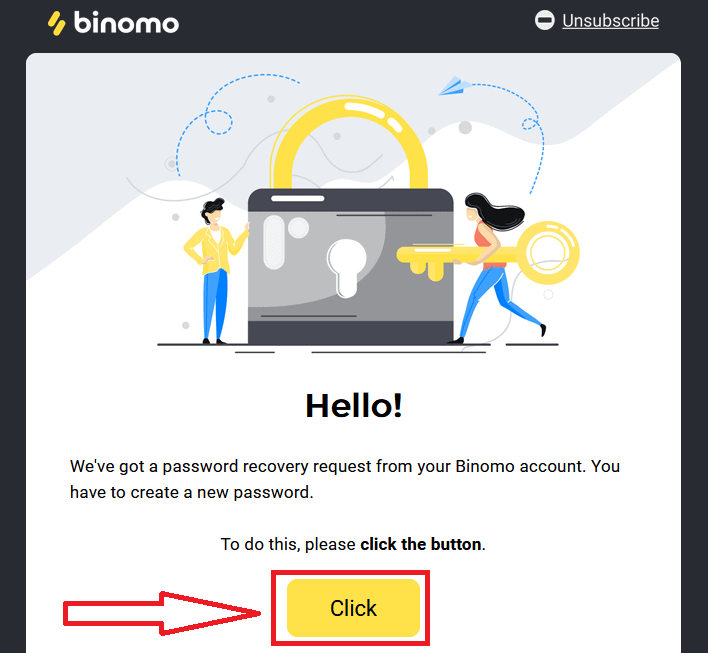
Tautan dari email akan mengarahkan Anda ke bagian khusus di situs web Binomo. Masukkan kata sandi baru Anda di sini dua kali dan klik tombol "Ubah kata sandi" .
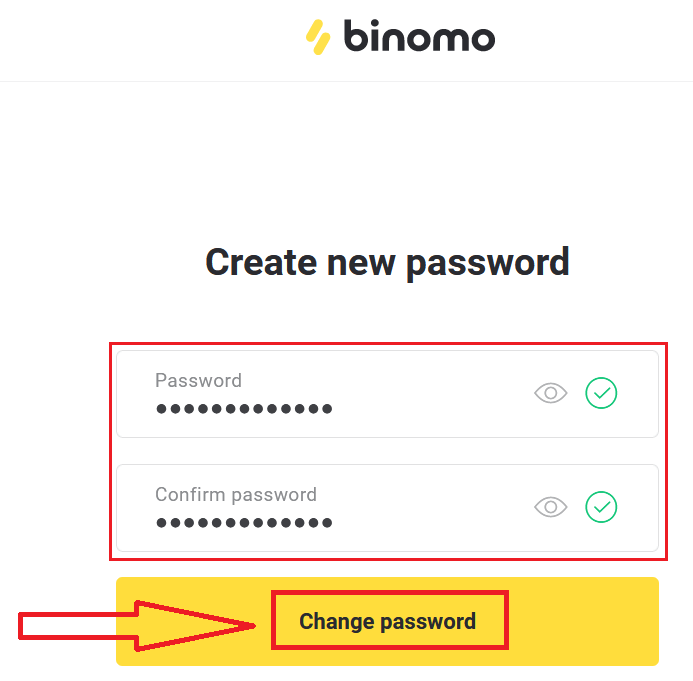
Harap ikuti peraturan ini:
Kata sandi harus terdiri dari minimal 6 karakter, dan harus mengandung huruf dan angka. "Kata sandi" dan "Konfirmasi kata sandi" harus sama.
Setelah memasukkan "Kata Sandi" dan "Konfirmasi kata sandi". Sebuah pesan akan muncul yang menunjukkan bahwa kata sandi telah berhasil diubah.
Itu dia! Sekarang Anda dapat masuk ke platform Binomo menggunakan nama pengguna dan kata sandi baru Anda.
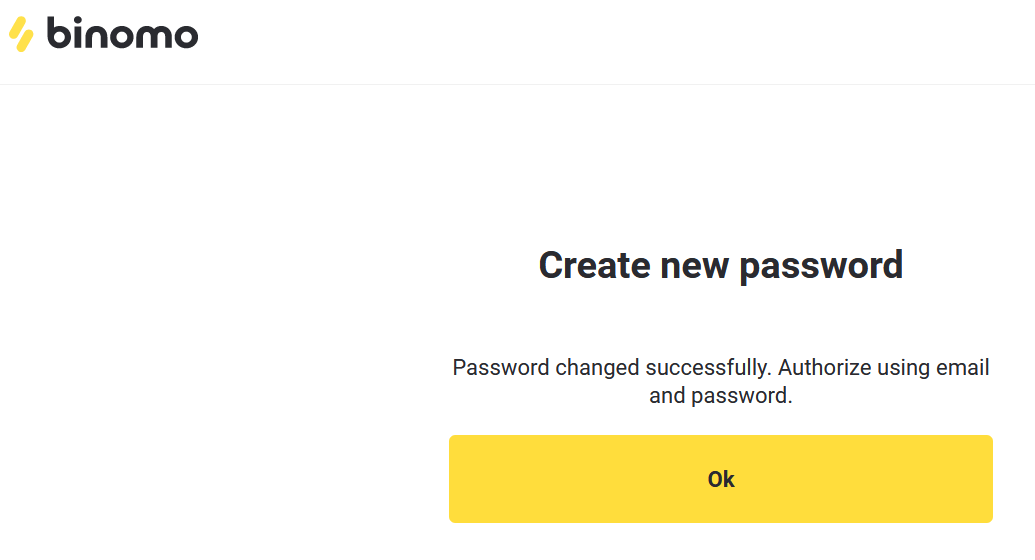
Untuk pengguna aplikasi seluler:
Klik "Masuk".
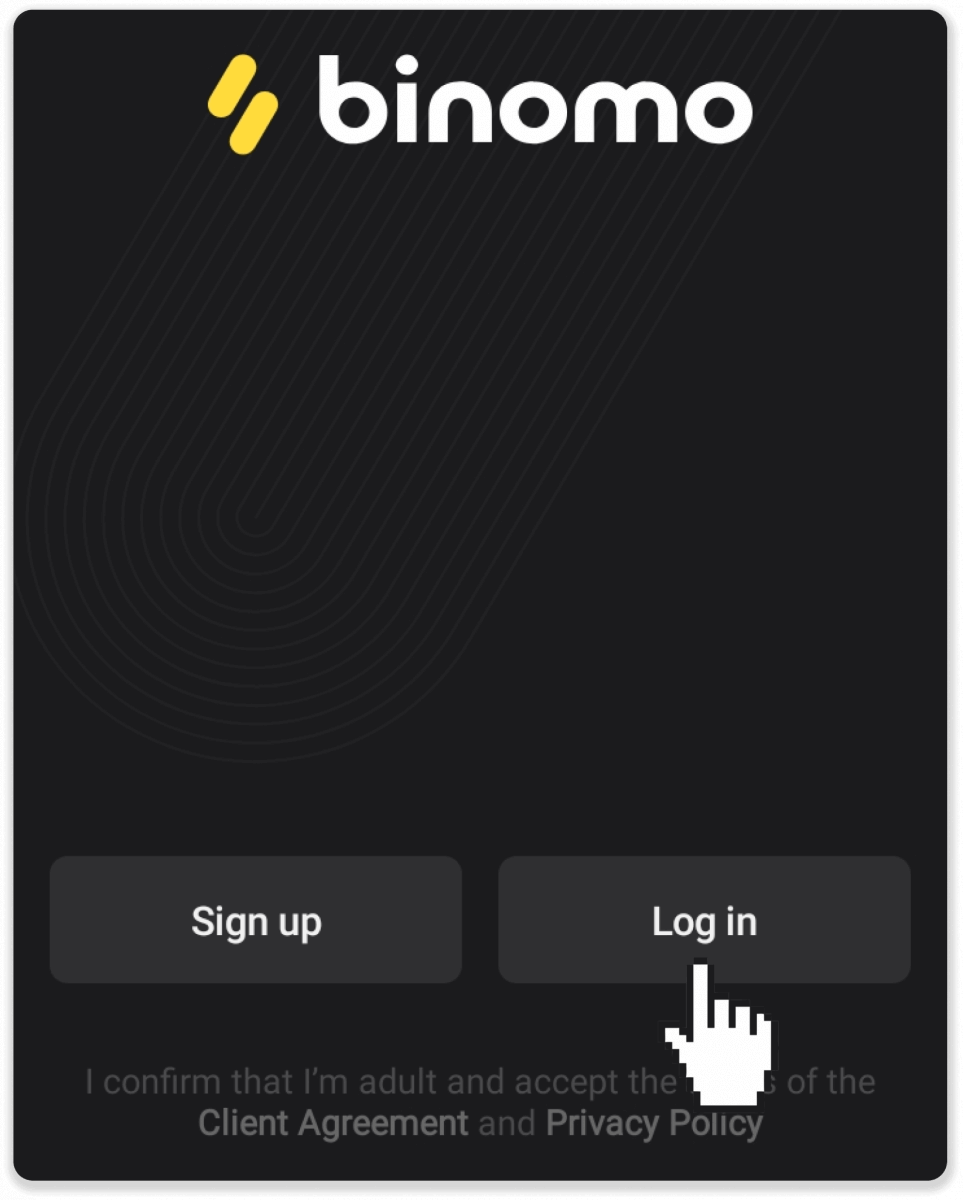
Klik "Setel ulang kata sandi". Masukkan email tempat akun Anda terdaftar dan klik "Setel Ulang Kata Sandi".
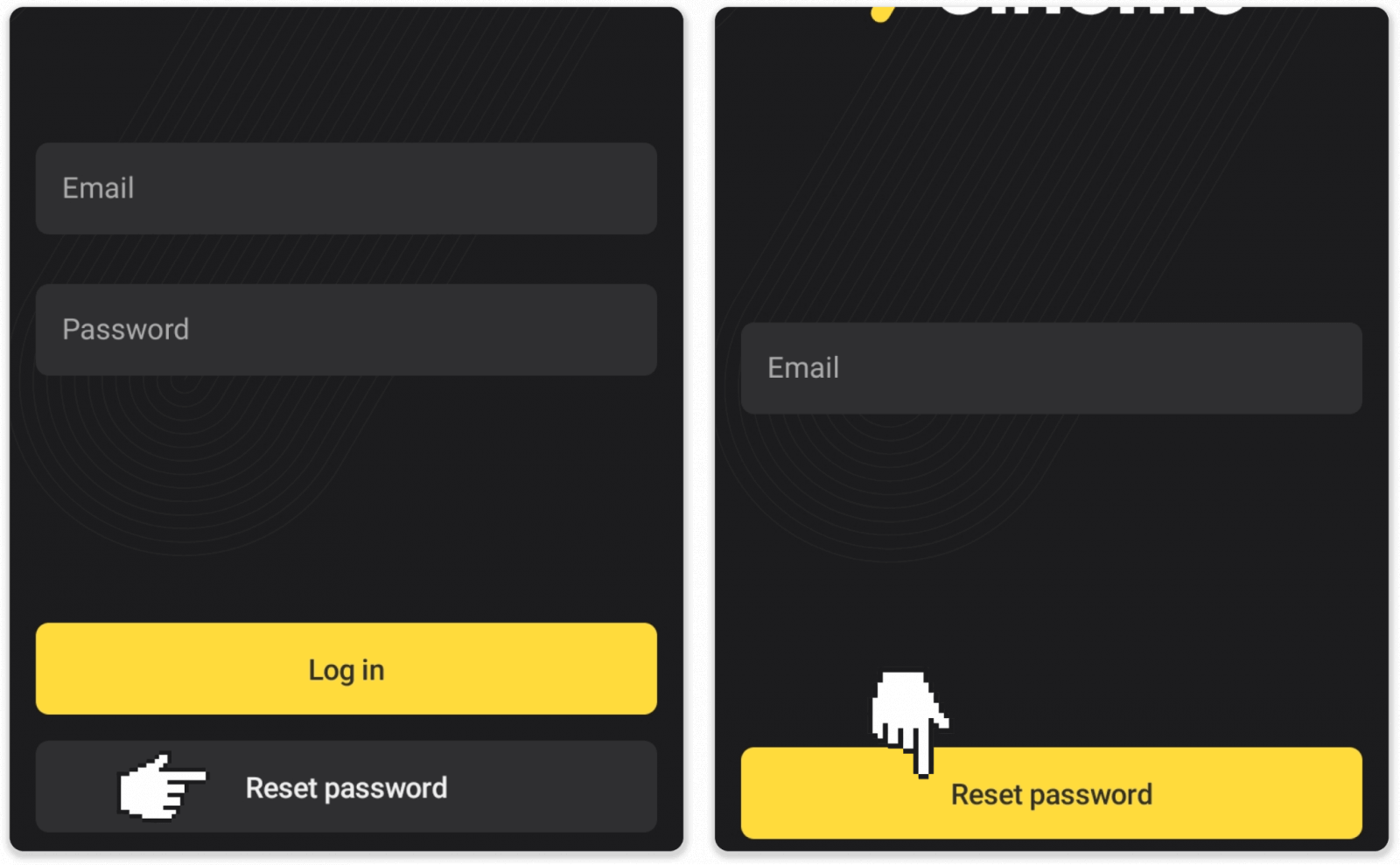
Anda akan menerima surat pemulihan kata sandi, buka dan klik tombol. Buat kata sandi baru.
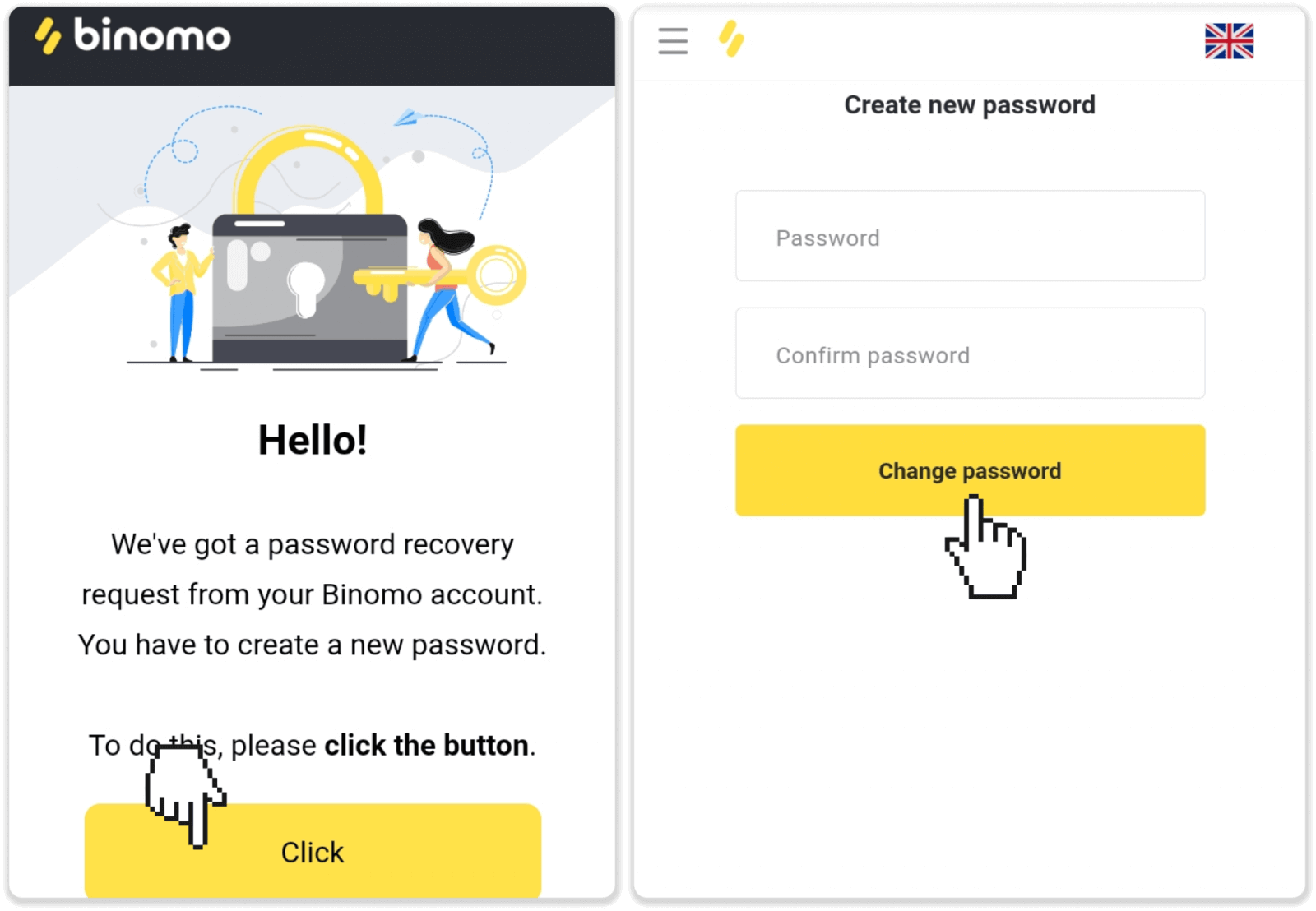
Catatan . Jika Anda belum menerima surat pemulihan kata sandi, pastikan Anda telah memasukkan email yang benar dan periksa folder spam.
Pertanyaan yang Sering Diajukan (FAQ)
Bagaimana cara beralih antar akun?
Anda dapat kapan saja beralih antar akun dan menyimpulkan perdagangan pada mereka secara bersamaan.1. Klik jenis akun di pojok kanan atas platform.
2. Klik jenis akun yang ingin Anda alihkan.
Saya mendaftar melalui Facebook dan tidak dapat masuk ke akun saya, apa yang harus saya lakukan?
Anda selalu dapat mengakses platform dengan mengembalikan kata sandi Anda melalui email yang digunakan untuk pendaftaran di Facebook.
1. Klik “Lupa kata sandi saya” di bagian “Masuk” (“Setel Ulang Kata Sandi” untuk pengguna aplikasi seluler).
2. Masukkan email yang Anda gunakan untuk pendaftaran di Facebook dan klik "Kirim".
3. Anda akan menerima email pemulihan kata sandi, buka dan klik tombol.
4. Buat kata sandi baru. Sekarang Anda dapat masuk ke platform dengan email dan kata sandi Anda.
Bagaimana jika saya tidak memiliki aktivitas trading selama 90 hari atau lebih?
Jika Anda tidak memiliki aktivitas perdagangan selama 90 hari berturut-turut, biaya berlangganan akan dikenakan.
Ini adalah pembayaran bulanan tetap sebesar $30/€30 atau jumlah yang setara dalam mata uang akun Anda.
Jika Anda tidak melakukan aktivitas perdagangan selama 6 bulan berturut-turut, dana di akun Anda akan dibekukan. Jika Anda memutuskan untuk melanjutkan perdagangan, hubungi kami di [email protected]. Anda juga dapat menemukan informasi ini di paragraf 4.10 – 4.12 Perjanjian Klien.